Como fazer um site WordPress em 2023 (Guia para iniciantes)
Publicados: 2023-07-20O WordPress é um popular sistema de gerenciamento de conteúdo (CMS) que permite criar e gerenciar sites facilmente. Seja você um blogueiro, freelancer ou proprietário de uma empresa, o WordPress oferece uma curva de aprendizado mínima, várias maneiras de personalizá-lo e criar qualquer site que desejar. Nesta postagem, mostraremos como criar um site WordPress, incluindo a compra de um domínio e hospedagem para projetar e lançar seu site. Então, vamos mergulhar.
- 1 O que é WordPress?
- 2 Por que escolher o WordPress?
- 3 O que você precisa para começar
- 3.1 Adquira um Nome de Domínio
- 3.2 Compra de Hospedagem
- 3.3 Planejando sua estrutura do WordPress
- 4 Como fazer um site WordPress
- 4.1 Passo 1: Instale o WordPress
- 4.2 Etapa 2: escolha seu tema WordPress
- 4.3 Etapa 3: Adicione suas páginas
- 4.4 Etapa 4: Configurar sua navegação
- 4.5 Etapa 5: Crie sua primeira página
- 4.6 Etapa 6: modifique seus cabeçalhos e rodapés (se necessário)
- 4.7 Passo 7: Instalar Plugins
- 4.8 Etapa 8: Entre no ar!
- 5 Considerações finais sobre como criar um site WordPress
- 6 Perguntas Frequentes (FAQs)
O que é WordPress?
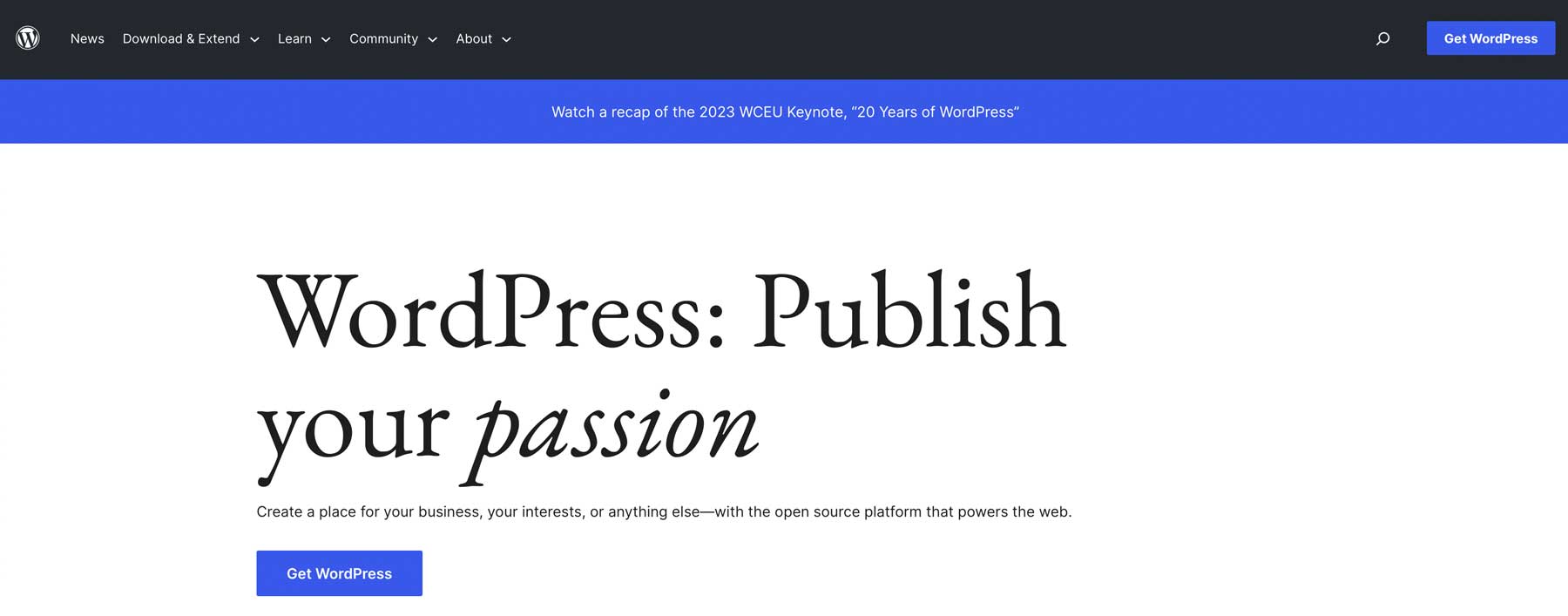
Originalmente criado como uma plataforma de blog na década de 1990, o WordPress evoluiu para um CMS versátil que pode ser usado para criar vários tipos de sites, incluindo sites de associação, fóruns, sistemas de gerenciamento de aprendizado (LMS), sites de comércio eletrônico e muito mais. Com sua interface amigável, extensas opções de tema e plug-in e versatilidade, o WordPress oferece aos usuários o controle de que precisam para dar vida ao seu site. Seja você um iniciante ou um desenvolvedor da Web com experiência em tecnologia, o WordPress oferece uma solução escalável e amigável para criar e manter sua presença online.
Por que escolher o WordPress?
Além de sua versatilidade, opções de personalização e interface amigável, o WordPress tem muitos seguidores. Com mais de 44% da internet construída nele, existem centenas de desenvolvedores respeitáveis fornecendo dicas e truques quase diariamente. Além disso, o uso do WordPress é gratuito. Dito isso, existem custos ocultos, como hospedagem, plugins e um domínio. Além disso, novos usuários do WordPress terão o suporte necessário para aprender o WordPress.
O que você precisa para começar
Ao criar um novo site WordPress, você precisará de algumas coisas para iniciar o processo, incluindo um domínio, hospedagem na web e determinação da estrutura do site. Vamos dar uma olhada mais profunda nas etapas necessárias para ser bem sucedido.
Compre um nome de domínio
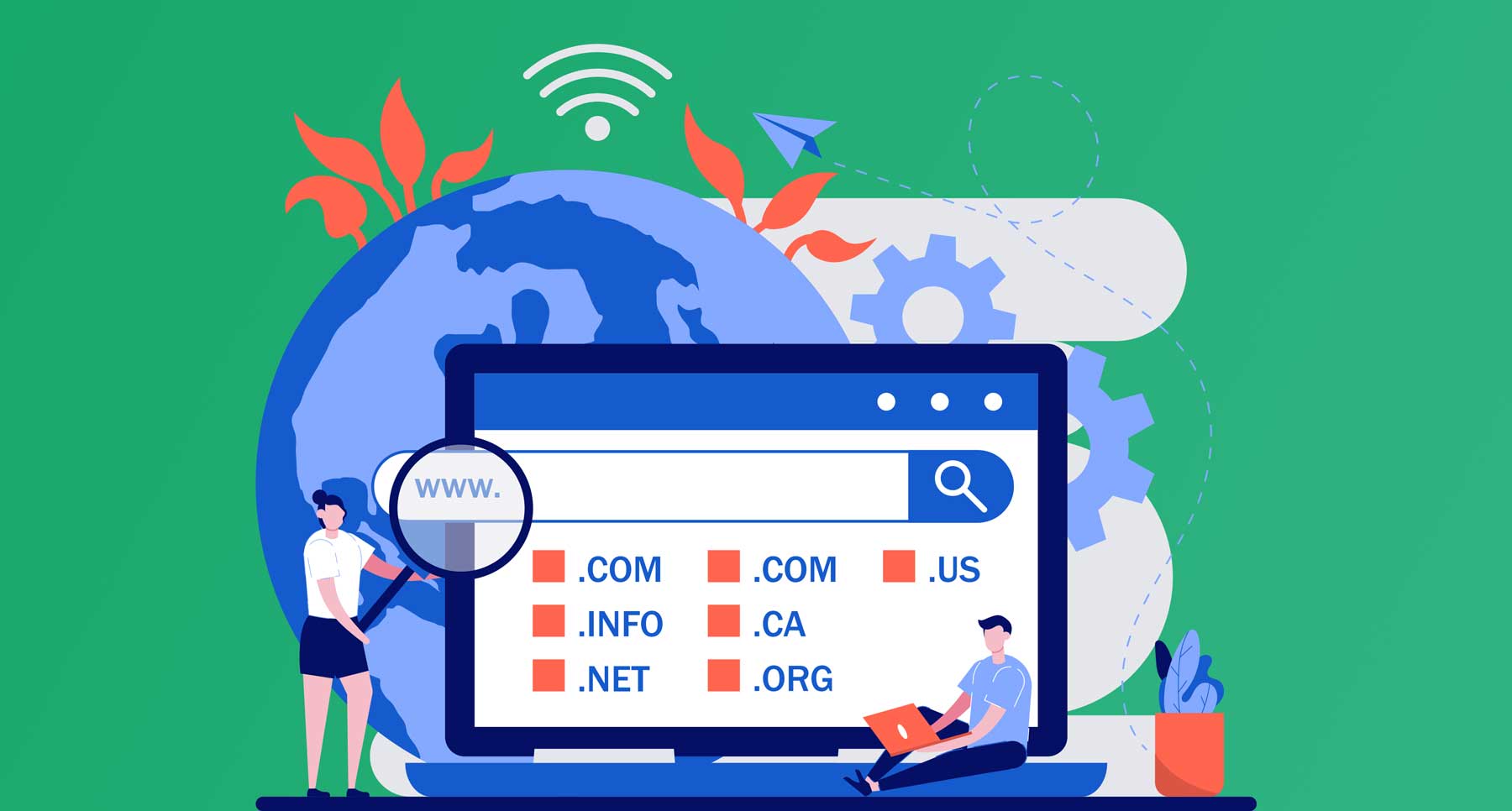
Imagem cortesia de VZ_Art | Shutterstock
Antes de considerar onde seu site ficará ou seu conteúdo, você deve decidir sobre o nome de domínio perfeito, você deseja que ele permaneça fiel à sua marca, portanto, certifique-se de pesquisar os melhores nomes de domínio para sua empresa.
Além disso, considere qual extensão de domínio de nível superior (TLD) você gostaria de usar, seja .com ou outra. Para a maioria das pessoas, .com faz mais sentido devido à sua capacidade de reconhecimento e confiabilidade. TLDs são uma parte importante do processo de seleção por vários motivos, incluindo SEO.
Depois de decidir seu nome de domínio, você precisará comprá-lo. Você pode fazer isso por meio de um provedor de hospedagem ou usando um bom registrador de nomes de domínio, como o Namecheap. O processo não é difícil e é um primeiro passo crucial. No entanto, geralmente é aconselhável abster-se de comprar seu domínio de um provedor de hospedagem, pois pode complicar as coisas se você trocar de host para seu site. Portanto, recomendamos manter os dois separados para ter maior controle sobre seu domínio.
Comprar Hospedagem
Outro passo importante é adquirir um plano de hospedagem WordPress para o seu site. Você vai querer se armar com informações antes de tomar uma decisão final. Primeiro, aprenda sobre os diferentes tipos de hospedagem disponíveis para determinar qual é o melhor para sua situação específica.
Em seguida, decida qual host se alinha melhor às suas necessidades. Você vai querer escolher um que caiba no seu orçamento e tenha mais recursos. Bons provedores de hospedagem garantirão pelo menos 99% de tempo de atividade, cuidarão de patches e atualizações de segurança e fornecerão brindes como SSL, e-mails, backups, sites de teste e boa segurança.
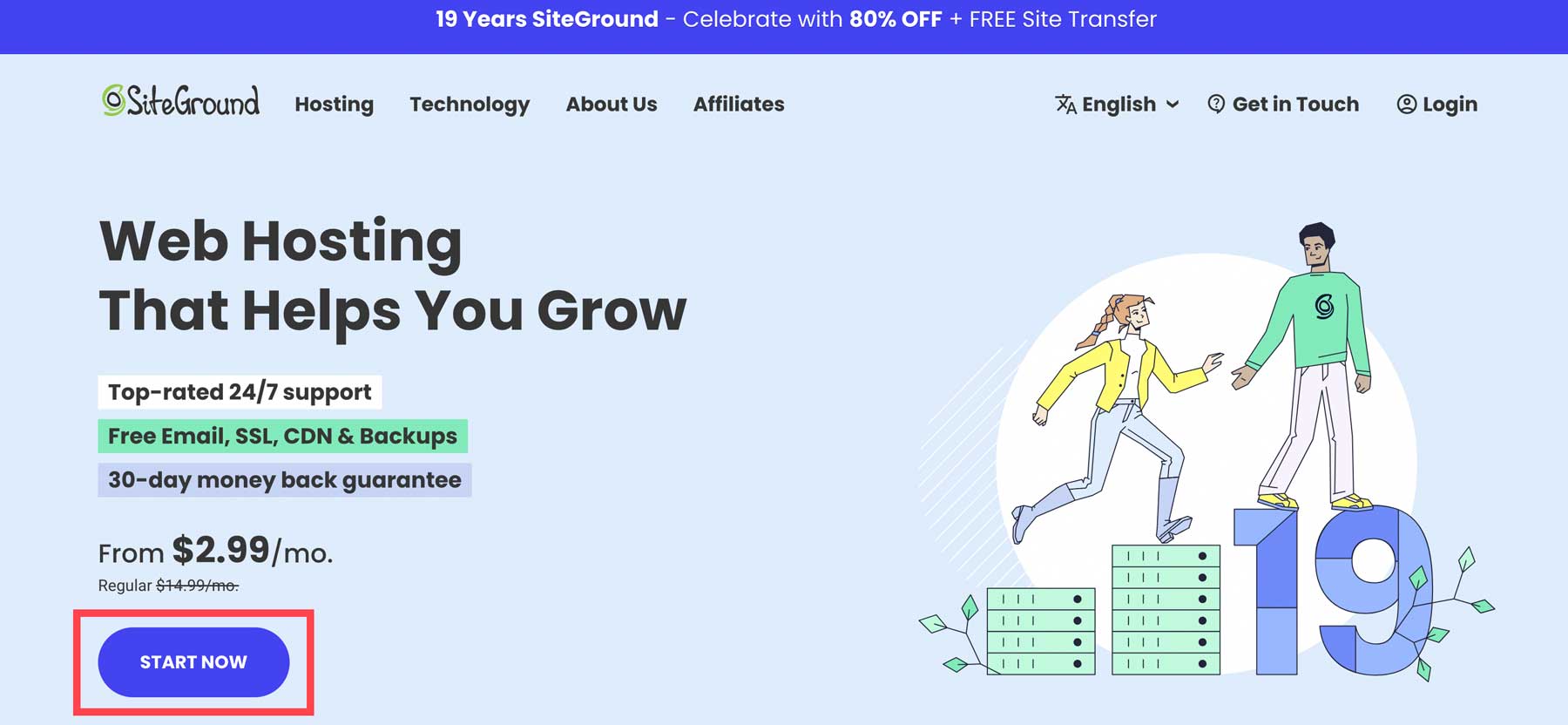
Uma opção sólida que inclui todos esses recursos é o SiteGround. Seus planos de hospedagem são otimizados para WordPress e incluem benefícios como suporte fantástico e preços acessíveis. Para iniciantes, o plano StartUp do SiteGround é um excelente ponto de partida. Com 10 GB de armazenamento, brindes como SSL, CDN, e-mail comercial, migração, preparação e muito mais, você terá tudo o que precisa para começar por menos de US$ 15 por mês. Como um bônus adicional, com base em nossos próprios testes, também é a hospedagem WordPress mais rápida que você pode obter.
Planejando sua estrutura WordPress
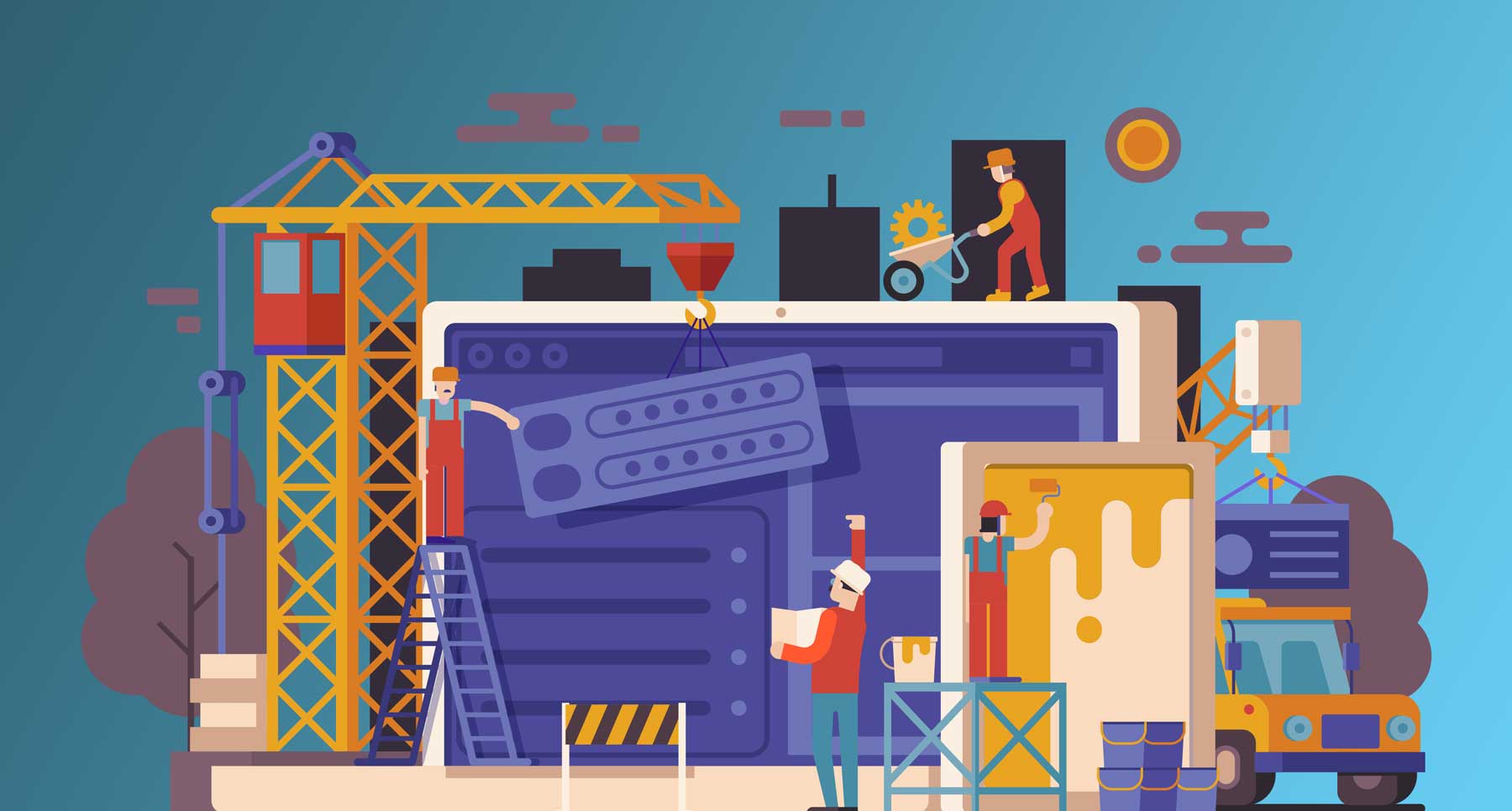
Imagem cortesia de aliaksei kruhlenia | Shutterstock
Antes de começar a construir seu site, é importante planejar a estrutura do site. Considere as páginas que você deseja incluir, como uma página sobre, serviços ou páginas de produtos, um blog, informações de contato e quaisquer outras páginas relevantes. Ao mapear as páginas com antecedência, você fornecerá aos visitantes um site bem organizado e fácil de navegar.
Além disso, considere o conteúdo necessário para cada página, incluindo texto, imagens, vídeos ou outros elementos, como feeds de mídia social. Ao delinear seu conteúdo, você pode escrever uma boa cópia de SEO, criar vídeos, imagens e outros elementos. Reservar um tempo para fazer isso da maneira certa oferece uma excelente chance de aumentar sua posição nas páginas de classificação do mecanismo de pesquisa (SERPs) e fornece uma experiência de usuário perfeita para seus visitantes.
Como fazer um site WordPress
Há muitas etapas envolvidas ao criar um site WordPress. Desde a instalação da plataforma até sua implementação, estamos aqui para orientá-lo em todas as etapas, dando a você uma grande chance de sucesso.
Inscreva-se em nosso canal do Youtube
Passo 1: Instale o WordPress
O primeiro passo para criar sua obra-prima é instalar o WordPress. Isso pode ser feito de várias maneiras. Se você optou por um VPS ou provedor de hospedagem dedicado, provavelmente precisará instalar o WordPress por conta própria. Se você escolheu uma empresa de hospedagem gerenciada, as etapas para instalar o WordPress são bem diferentes. Por exemplo, usando o SiteGround, você pode instalar o WordPress com apenas alguns cliques. Este é o método que planejamos usar neste tutorial. Confira nossa postagem detalhada, Como instalar o WordPress, se estiver procurando dicas sobre outros métodos de instalação.
SiteGround fornece uma maneira simples de instalar o WordPress. Depois de configurar sua conta, você será direcionado para o painel da sua conta. Clique no botão Iniciar novo site para instalá-lo.
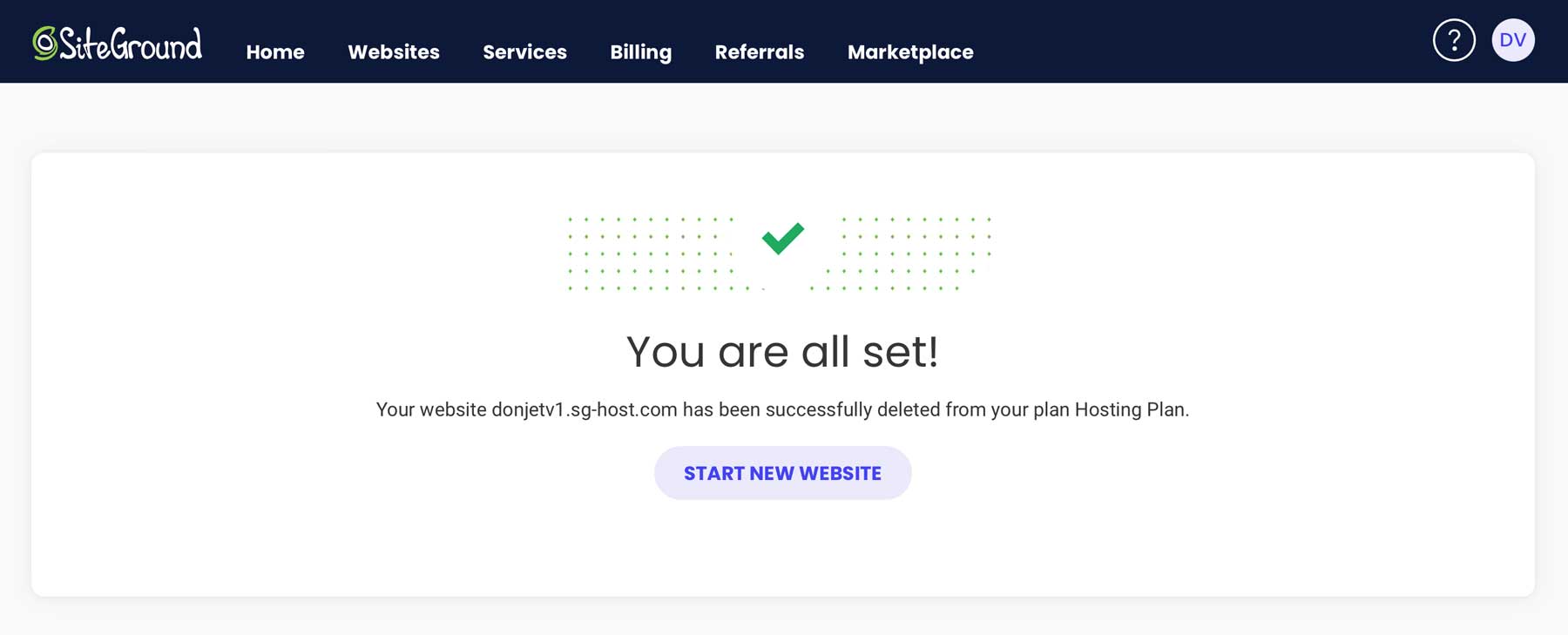
Em seguida, escolha se deseja instalar o WordPress em um domínio novo, existente ou temporário. Construiremos nosso novo site em um domínio temporário para que possamos projetá-lo e aperfeiçoá-lo antes de colocá-lo no ar.
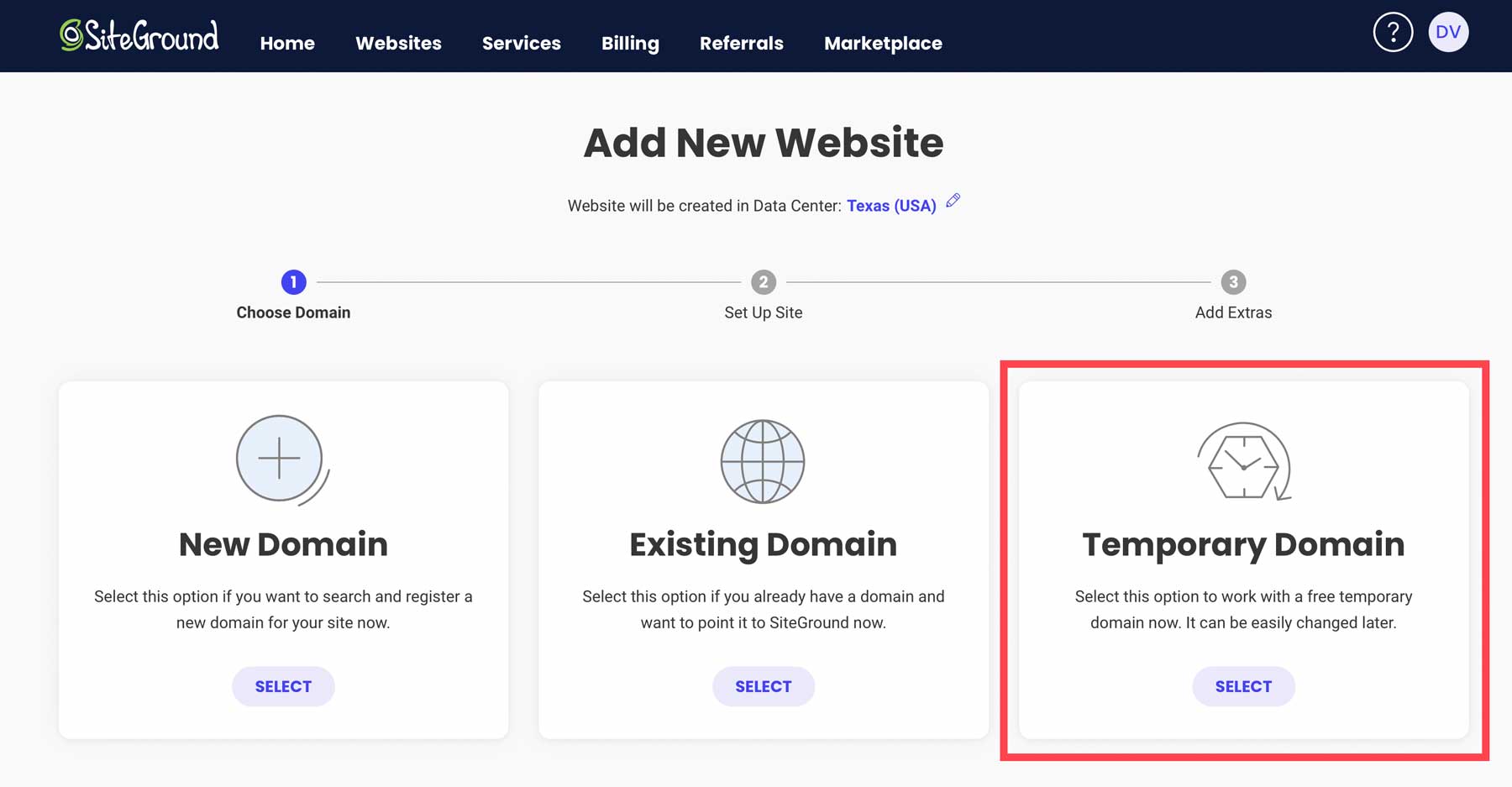
Quando a tela for atualizada, você notará que recebeu um domínio temporário para seu site. Prossiga clicando no botão continuar .
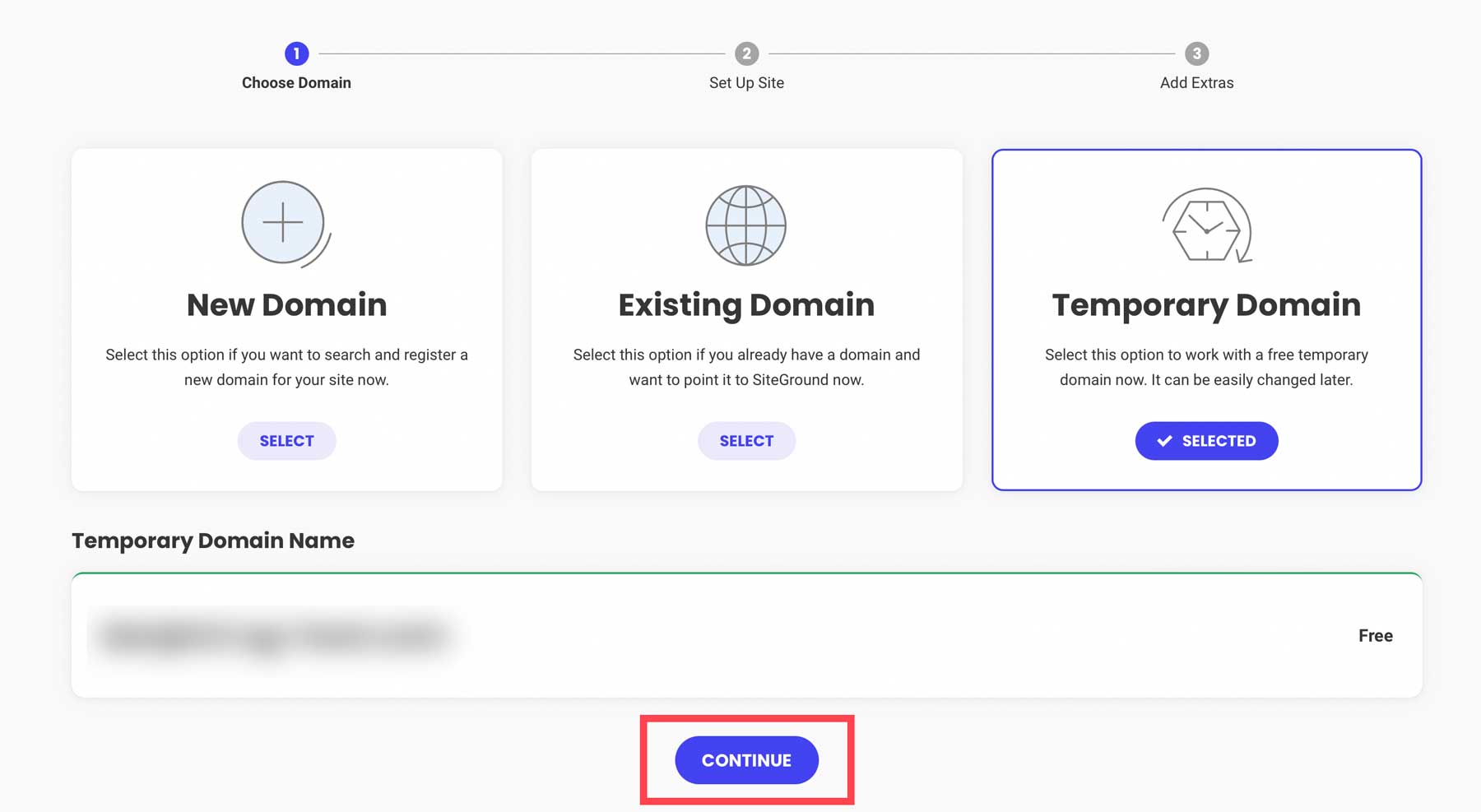
Em seguida, clique em Iniciar novo site .
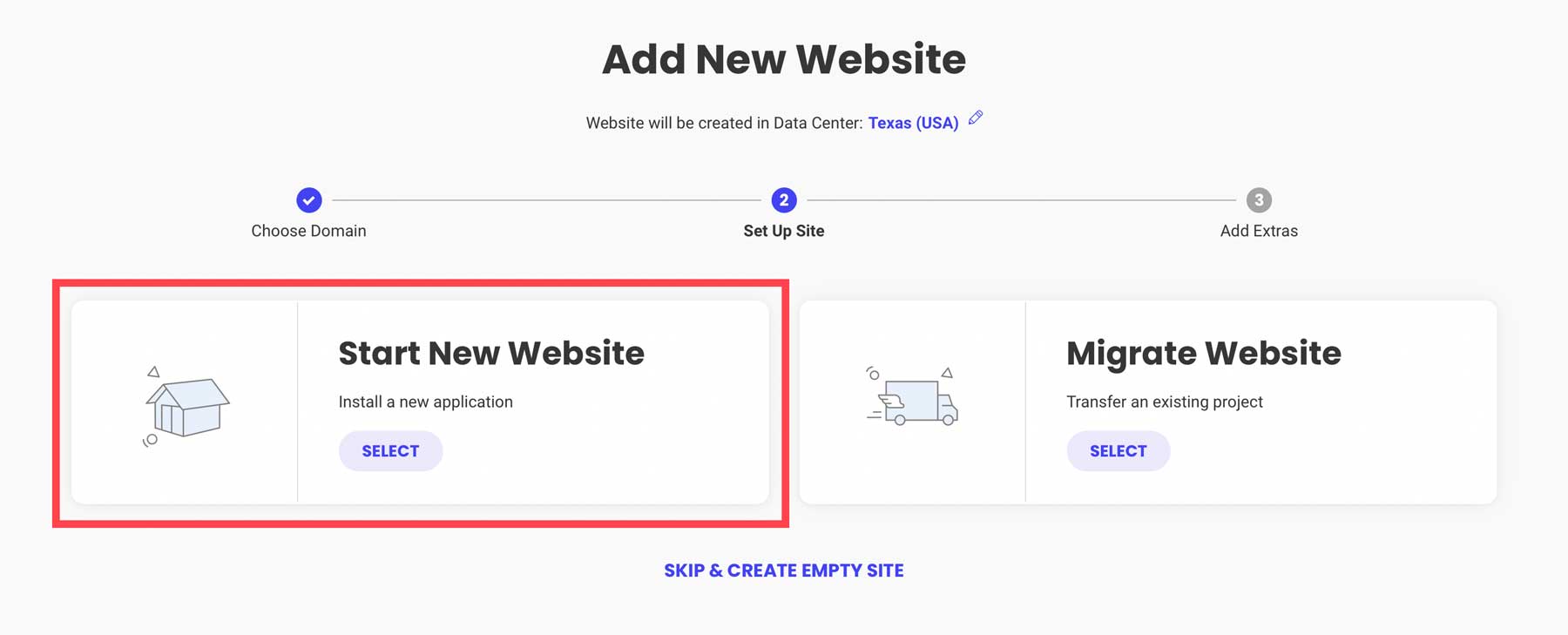
Em seguida, escolha WordPress como o aplicativo.
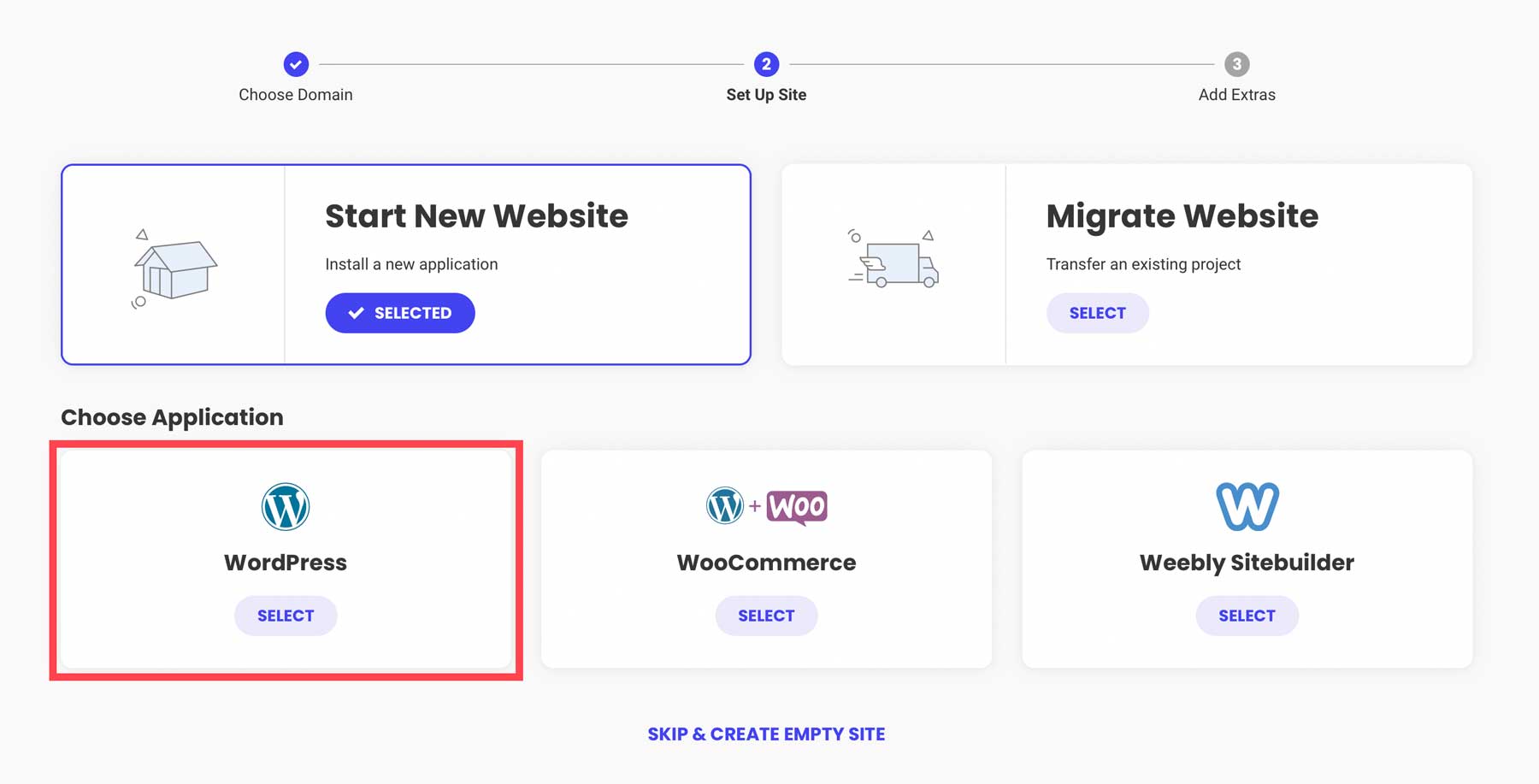
Para obter os detalhes da instalação, forneça seu endereço de e-mail, crie uma senha (ou gere uma forte) e clique em continuar . Certifique-se de salvar suas informações de login, pois é assim que você fará login no painel de administração do WordPress.
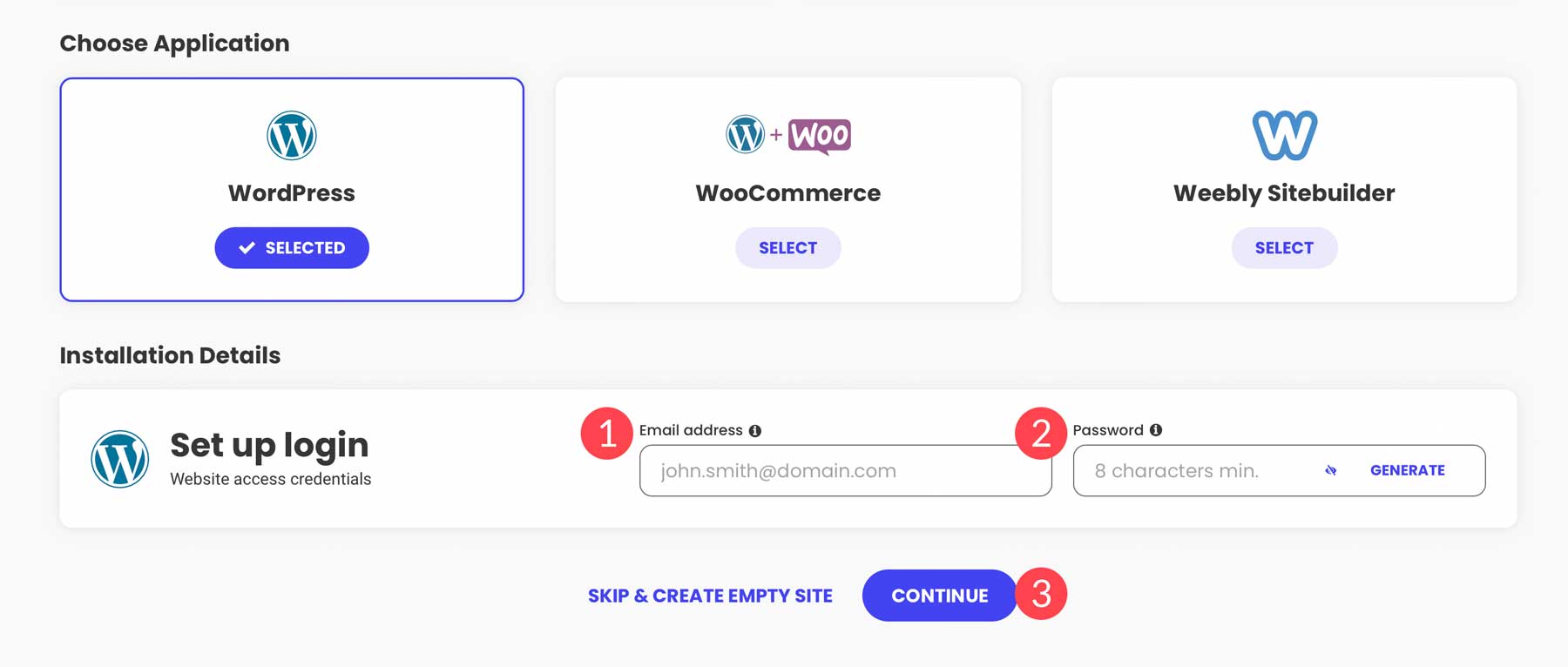
Clique no botão Concluir para instalar o WordPress.
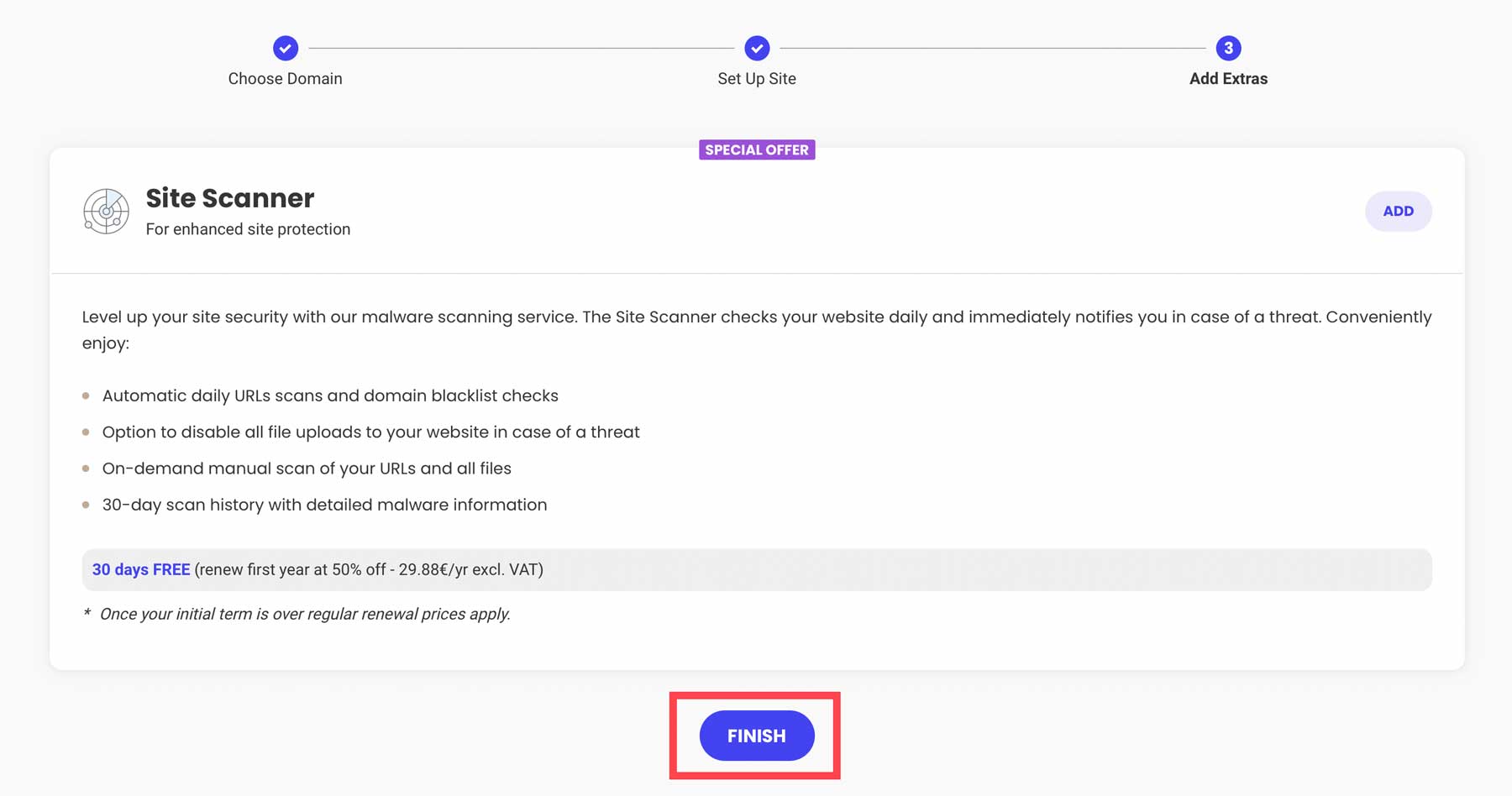
Quando a tela for atualizada, você terá três opções: visualizar seu site em um navegador, fazer login no painel de administração do WordPress ou acessar o painel de ferramentas do site do SiteGround. Clique no botão de login do administrador para visualizar o painel de administração.
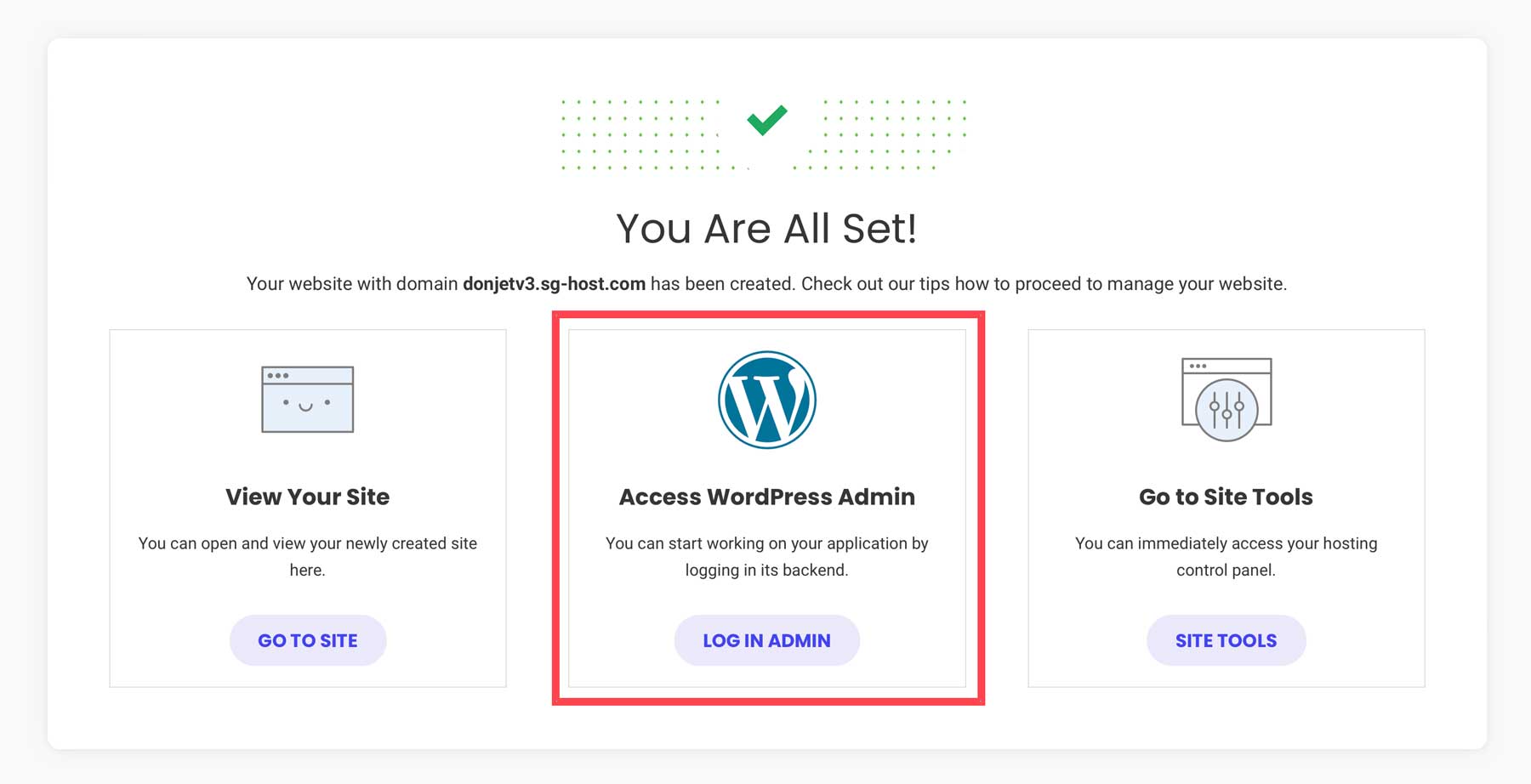
Etapa 2: escolha seu tema WordPress
Um tema WordPress permite que você altere a aparência do seu site para os visitantes. Você pode personalizar cores, layout, fontes e outros elementos de design para combinar com sua marca ou estilo. Existem dois tipos de temas disponíveis, incluindo temas gratuitos e premium. Os temas gratuitos estão disponíveis no diretório do WordPress. Os temas premium são oferecidos por desenvolvedores terceirizados, como os criadores do Divi, e geralmente fornecem recursos excelentes, como criadores de páginas sem código, recursos completos de edição de sites e layouts pré-fabricados.
Para visualizar os temas gratuitos disponíveis, navegue até Aparência > Temas .
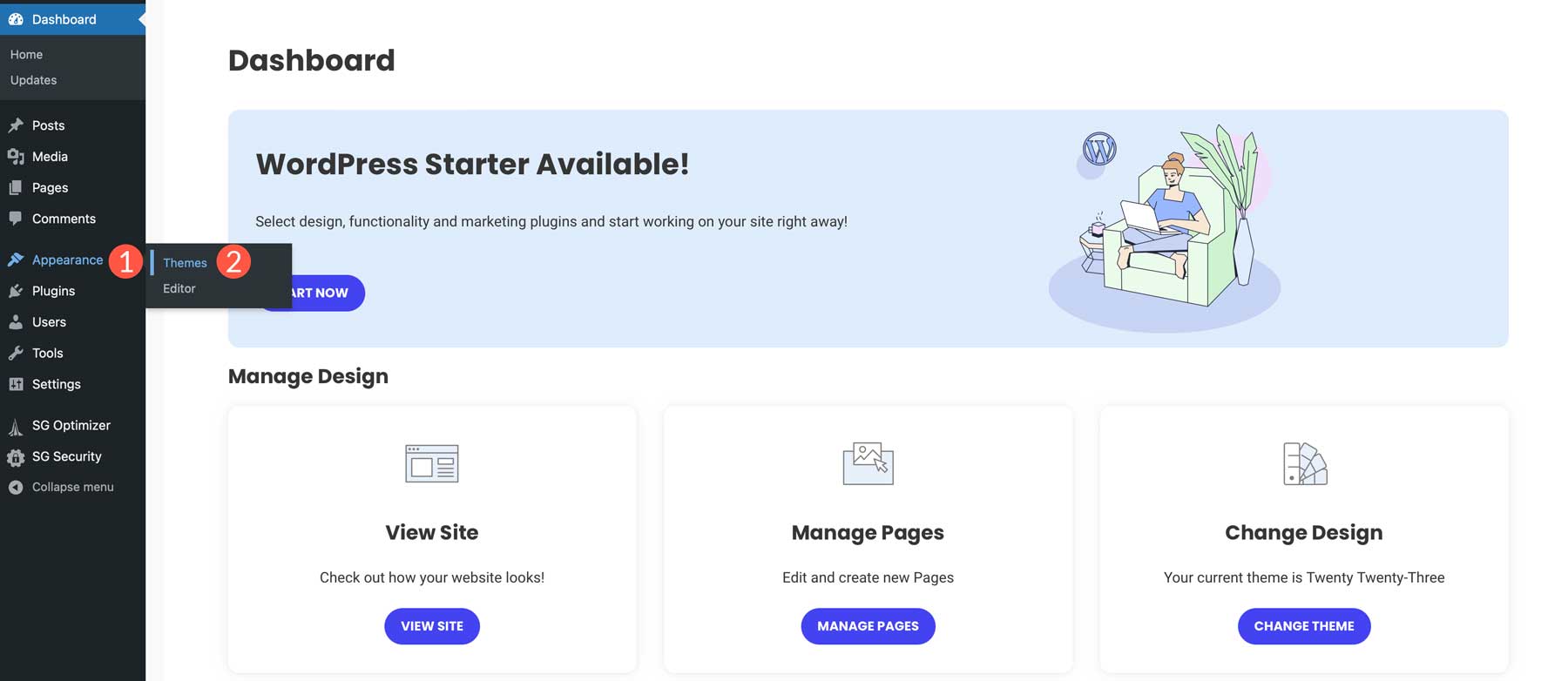
Clique no botão Adicionar novo tema para adicionar um novo tema.
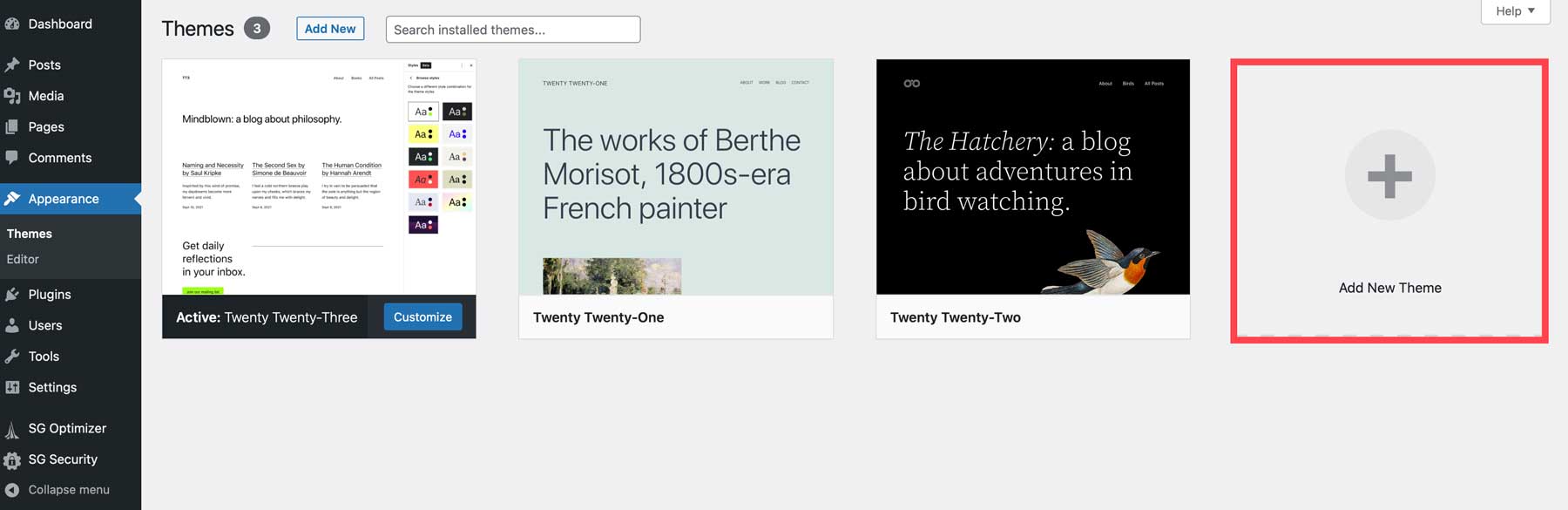
A partir daqui, você pode pesquisar temas (1), usar uma das recomendações do SiteGround (2), navegar no diretório do WordPress (3) ou fazer upload de um tema premium (4).
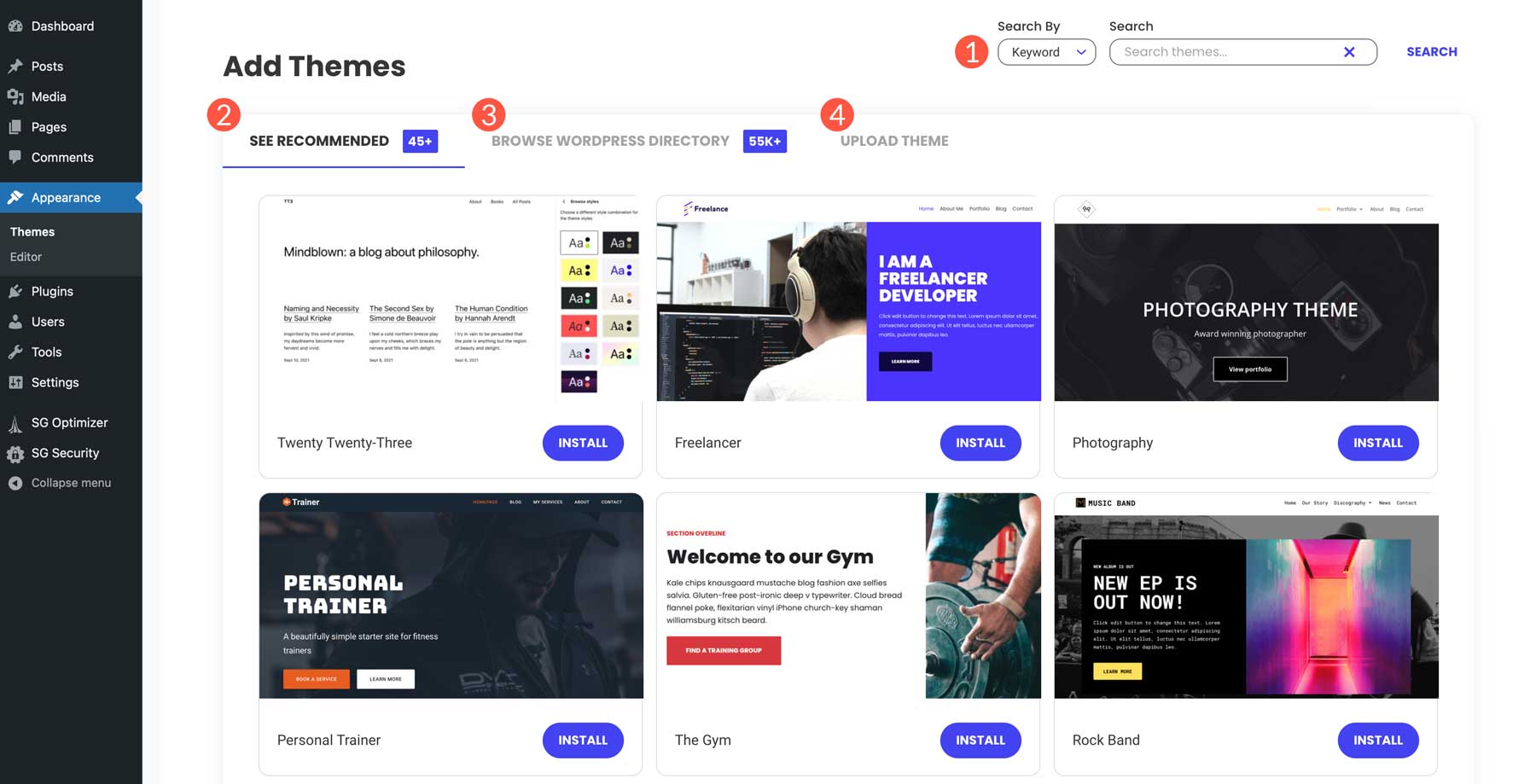
Se você preferir começar com um tema gratuito, clique em navegar no diretório do WordPress , examine as opções disponíveis e clique no botão de instalação depois de fazer uma seleção.
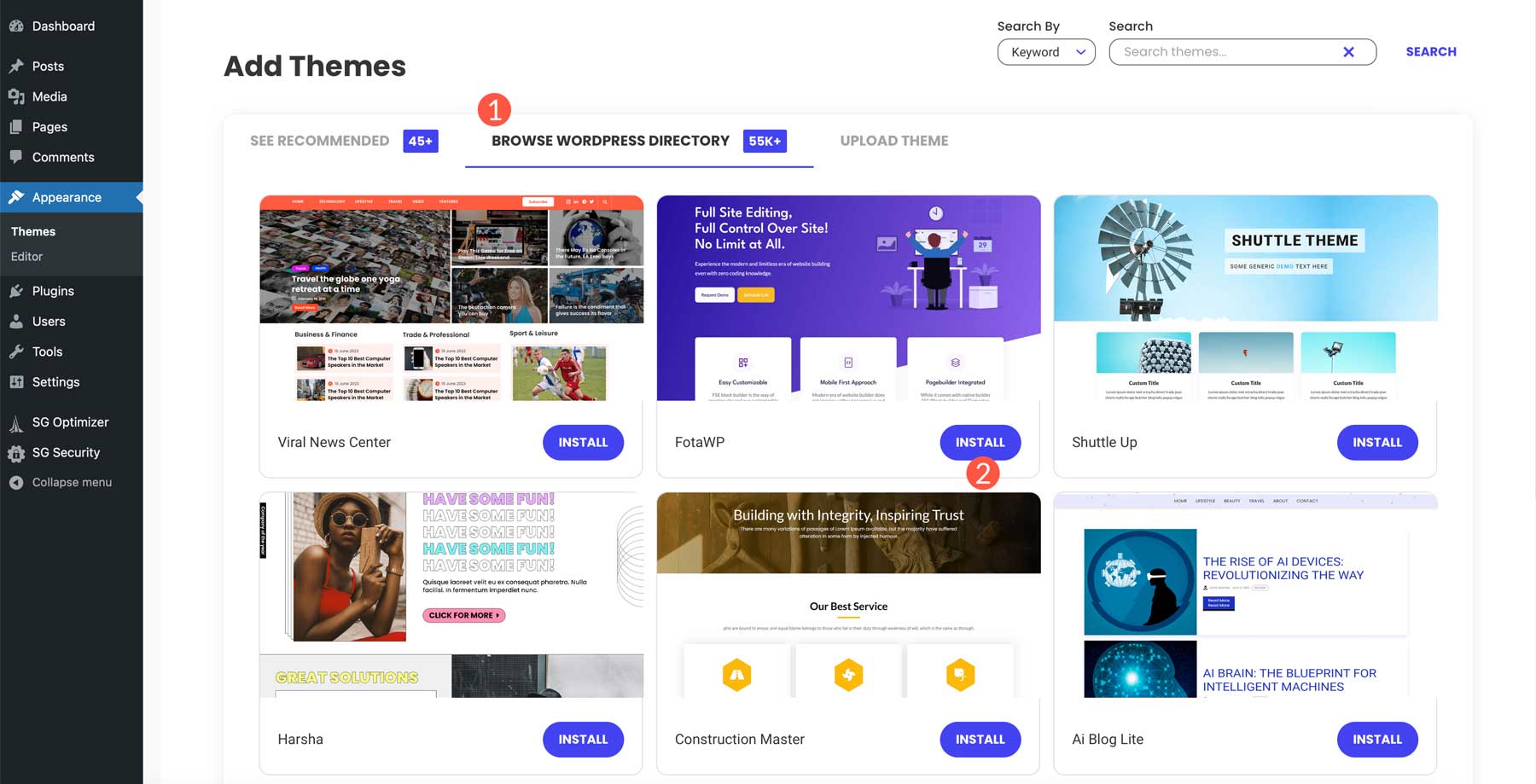
Para este tutorial, usaremos nosso tema premium favorito, Divi. Clique na guia Carregar tema para carregar um tema e, em seguida, clique em Escolher arquivo para carregar o arquivo de tema compactado do WordPress.
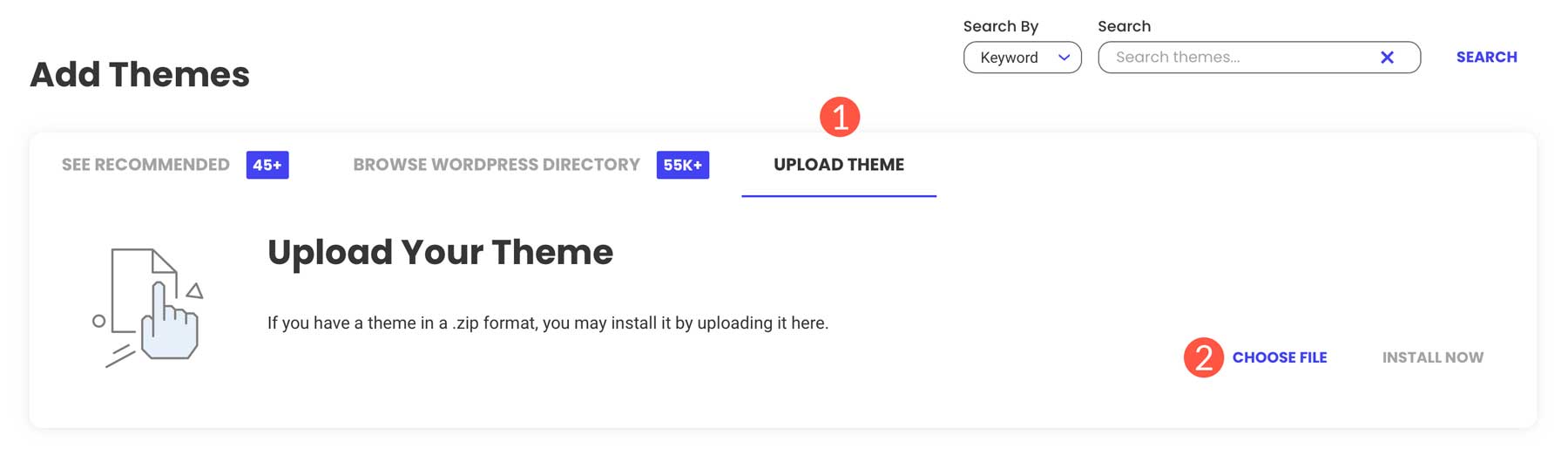
Por fim, clique em Instalar agora para instalar seu tema WordPress.
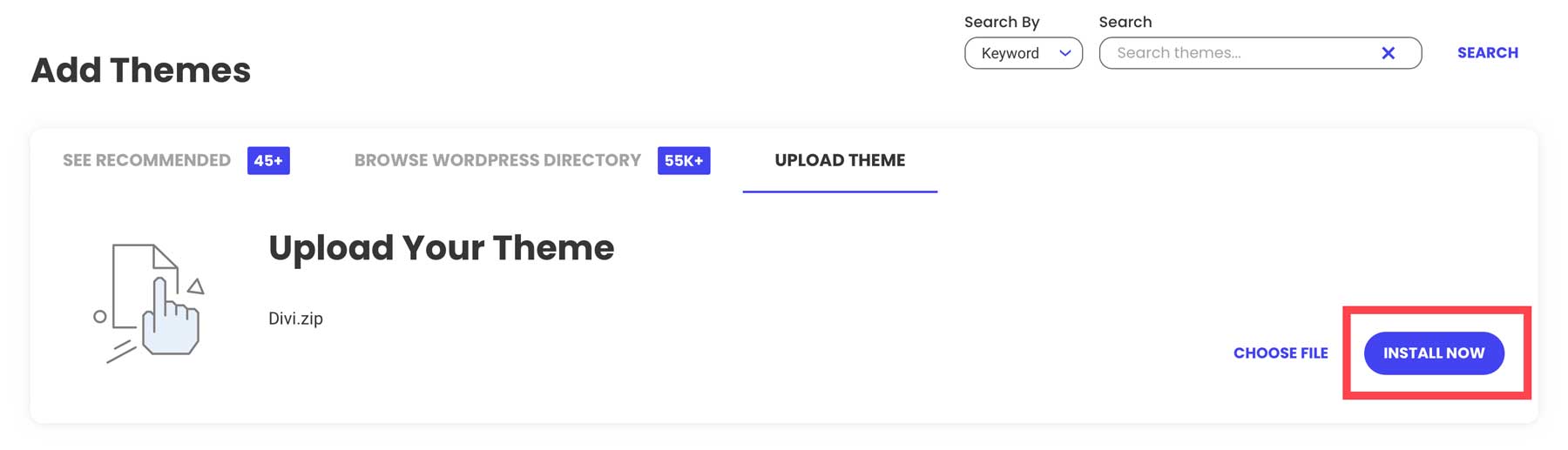
Clique no botão ativar para tornar seu tema ativo em seu site.
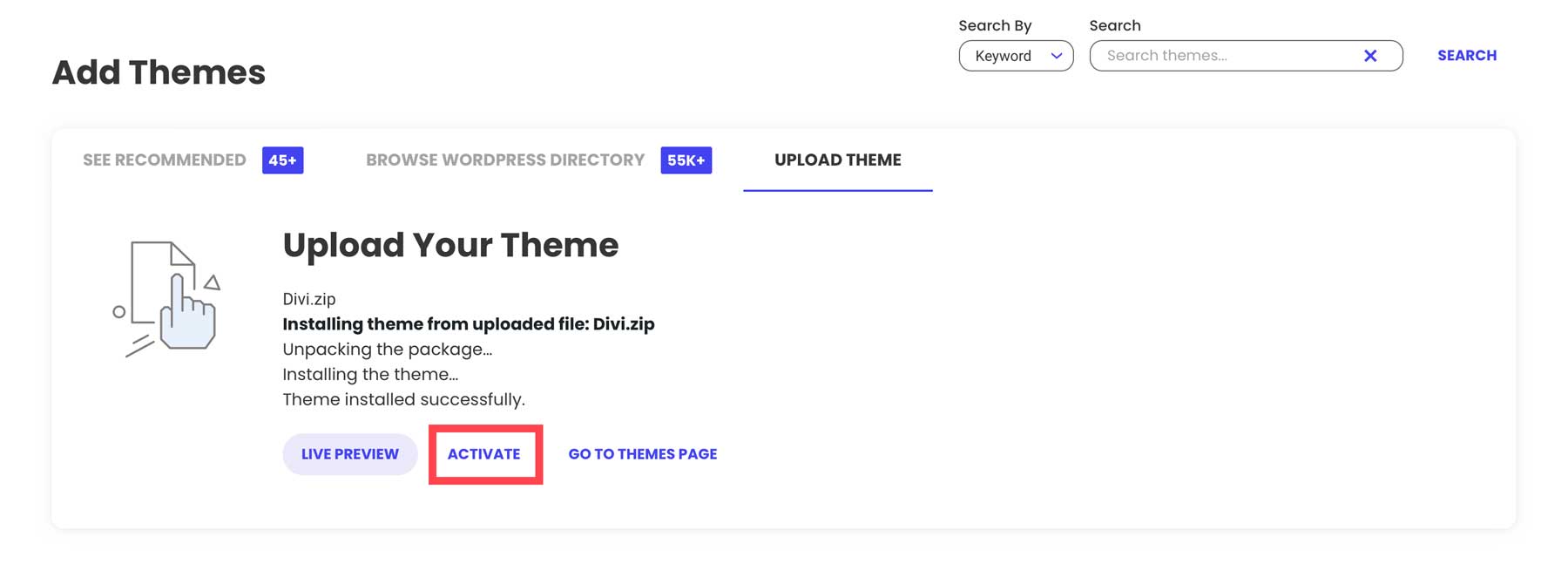
Etapa 3: adicione suas páginas
Agora que seu tema está instalado e ativado, vamos criar nossas páginas. Criaremos uma página inicial, sobre, serviços, blog e página de contato para nosso site. Esta é uma configuração básica para a maioria dos sites iniciantes. Não adicionaremos nenhum conteúdo; vamos apenas configurar a estrutura da página para criar nossa navegação na próxima etapa.
Criar sua primeira página é simples. Navegue até Páginas > Adicionar novo no painel do WordPress.
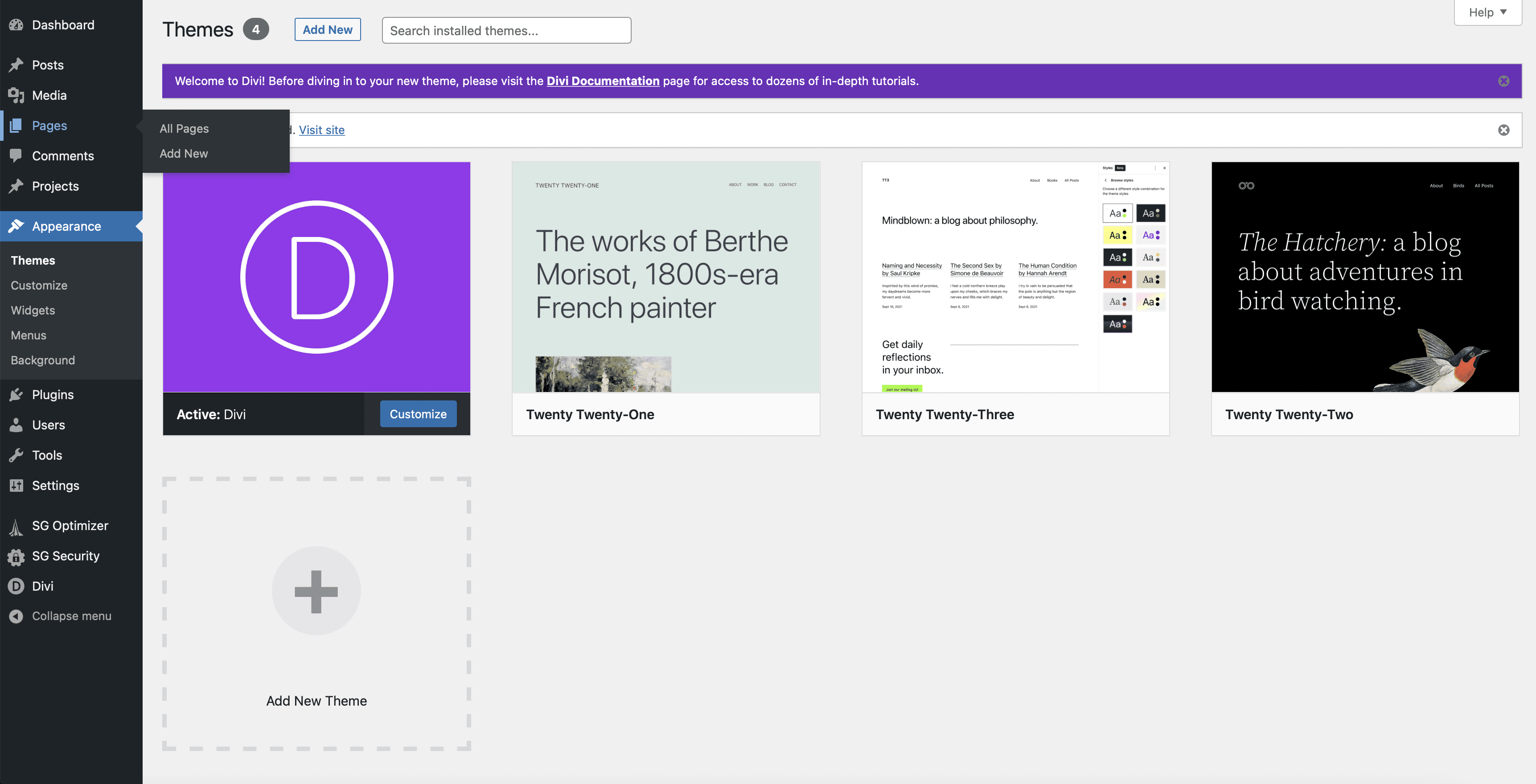
Cada nova instalação do WordPress vem com duas páginas padrão: política de privacidade e páginas de amostra. Deixaremos isso de lado e adicionaremos uma nova página inicial ao nosso site. Para adicionar uma nova página, clique no botão Adicionar novo no canto superior esquerdo da página.
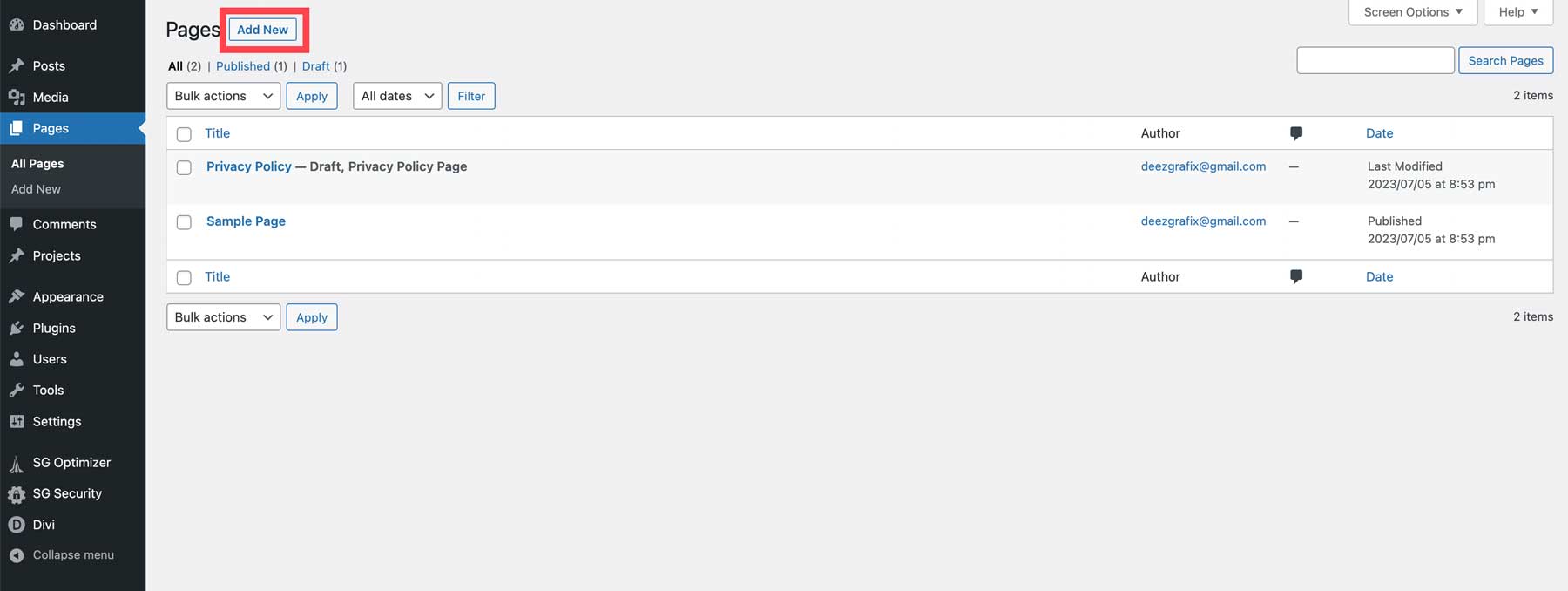
Em seguida, dê um título à sua página (1) e clique em publicar (2) para criar a página.
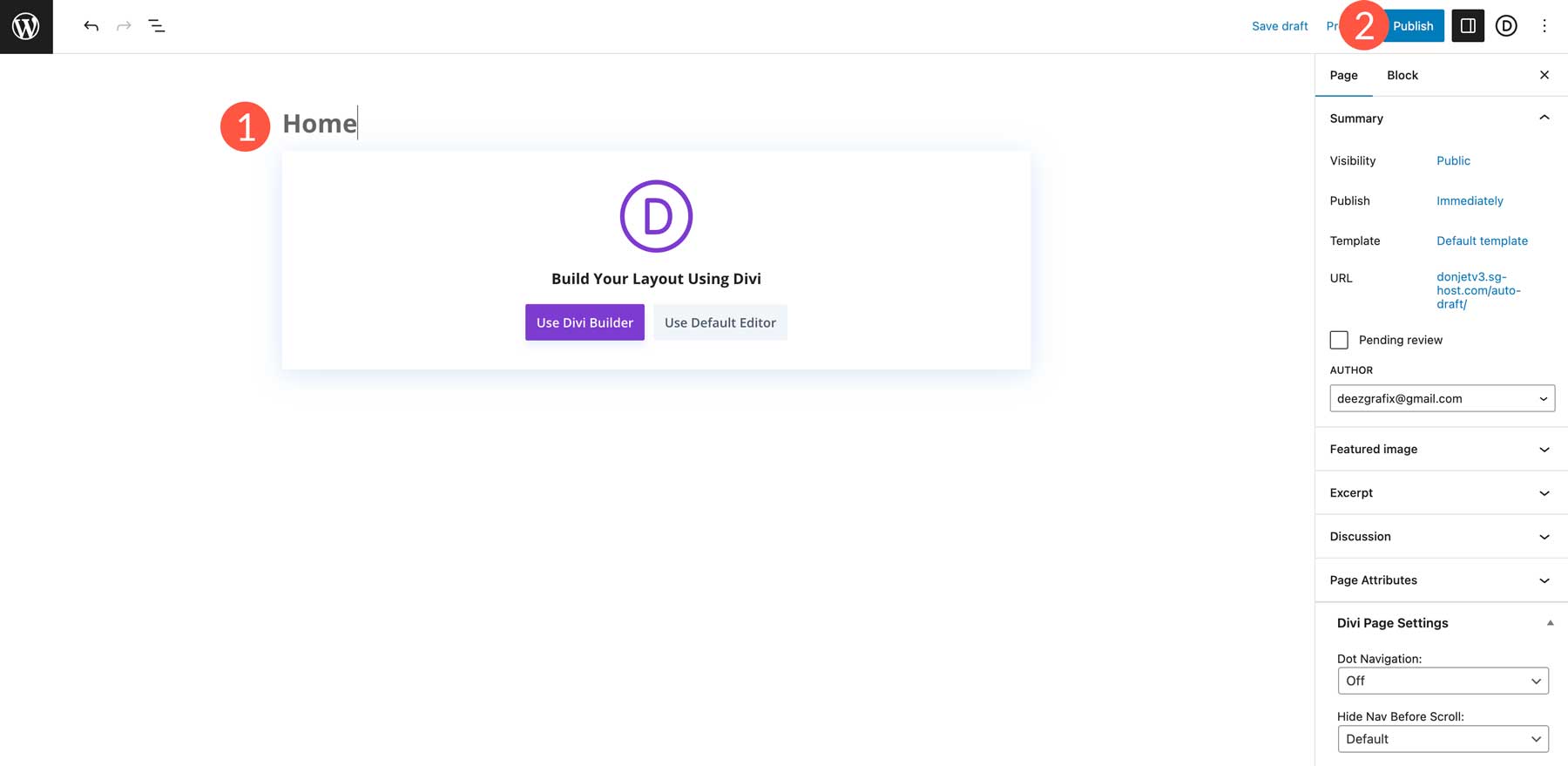
Clique no logotipo do WordPress no canto superior esquerdo da página para retornar à seção de páginas no WordPress.
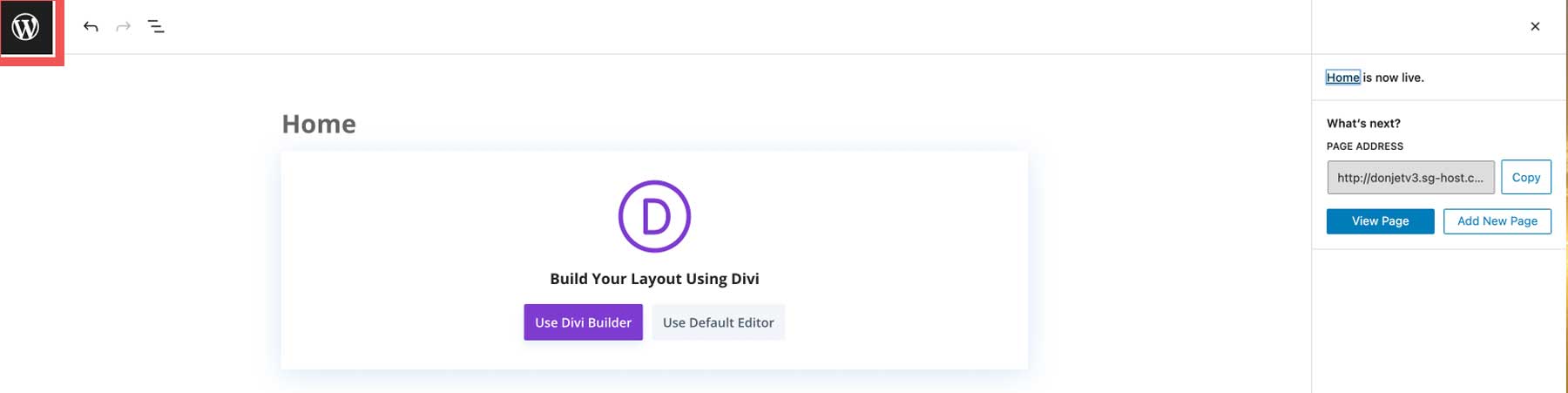
Para adicionar mais páginas, repita o processo acima até que todas as suas páginas sejam criadas.
Etapa 4: configure sua navegação
O próximo passo é configurar a navegação do nosso site. Vamos começar configurando nossa página inicial nas configurações do WordPress. Navegue até Configurações > Leitura (1), clique no rádio da página estática e escolha sua página inicial (2), marque a caixa de seleção para desencorajar os mecanismos de pesquisa de indexar seu site (3) e salve as alterações (4).
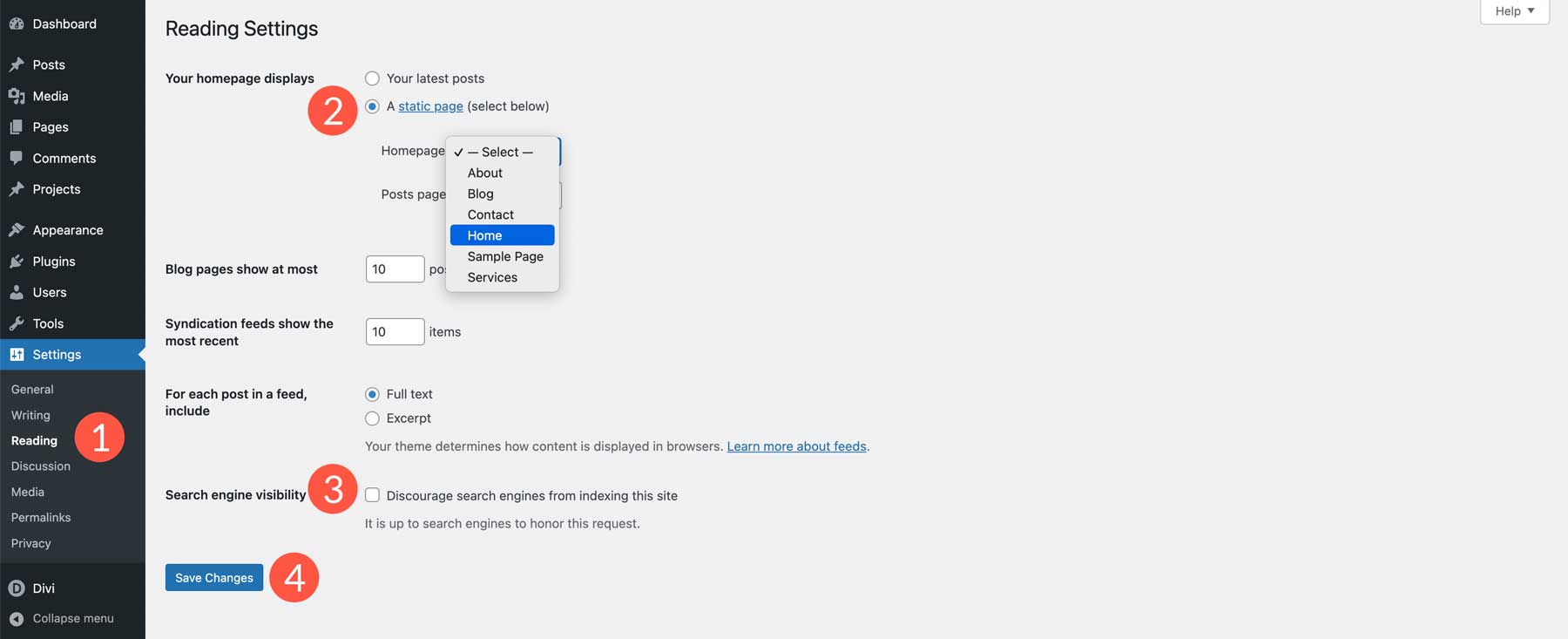
Observação: é uma boa ideia desencorajar a indexação ao criar seu site. Ele impede que o tráfego indesejado descubra você antes que seu site esteja pronto para o horário nobre.
Agora, vamos configurar nossa navegação principal para o site. Vá para Aparência > Menus (1). Dê um nome ao seu menu (2), marque a caixa de seleção Menu principal (3) e clique em criar menu (4).
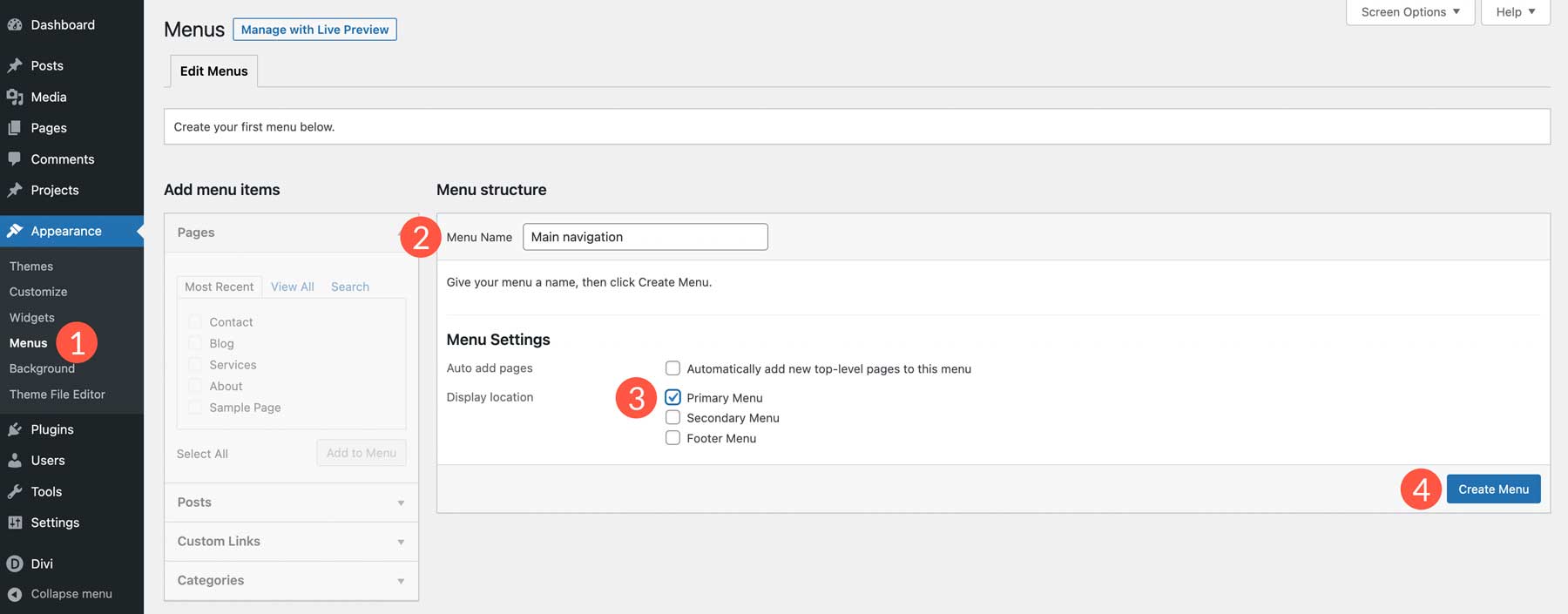
Em seguida, clique na guia Exibir tudo (1) e selecione as páginas que acabamos de criar (2) e clique em Adicionar ao menu (3).
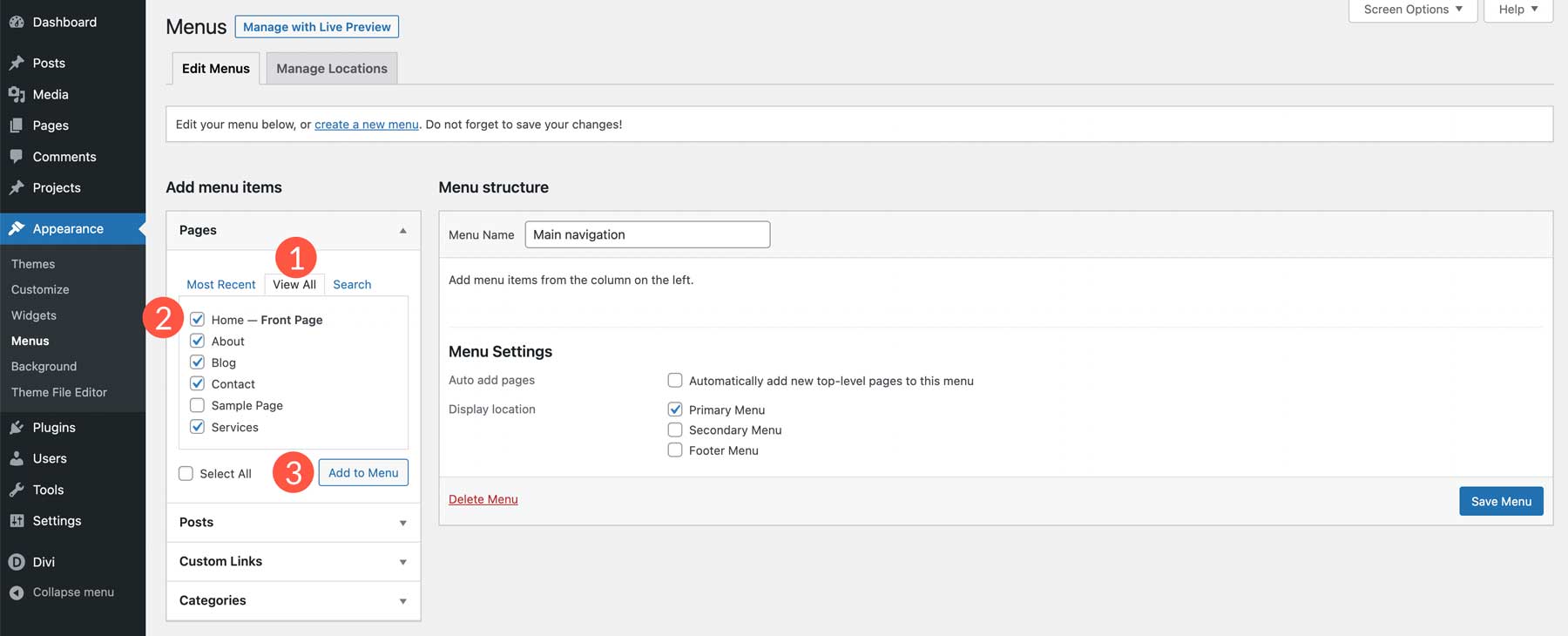
Depois que suas páginas forem adicionadas, você pode clicar e arrastá-las para alterar a ordem (1). Quando estiver satisfeito com o posicionamento, clique no botão Salvar do menu (2).
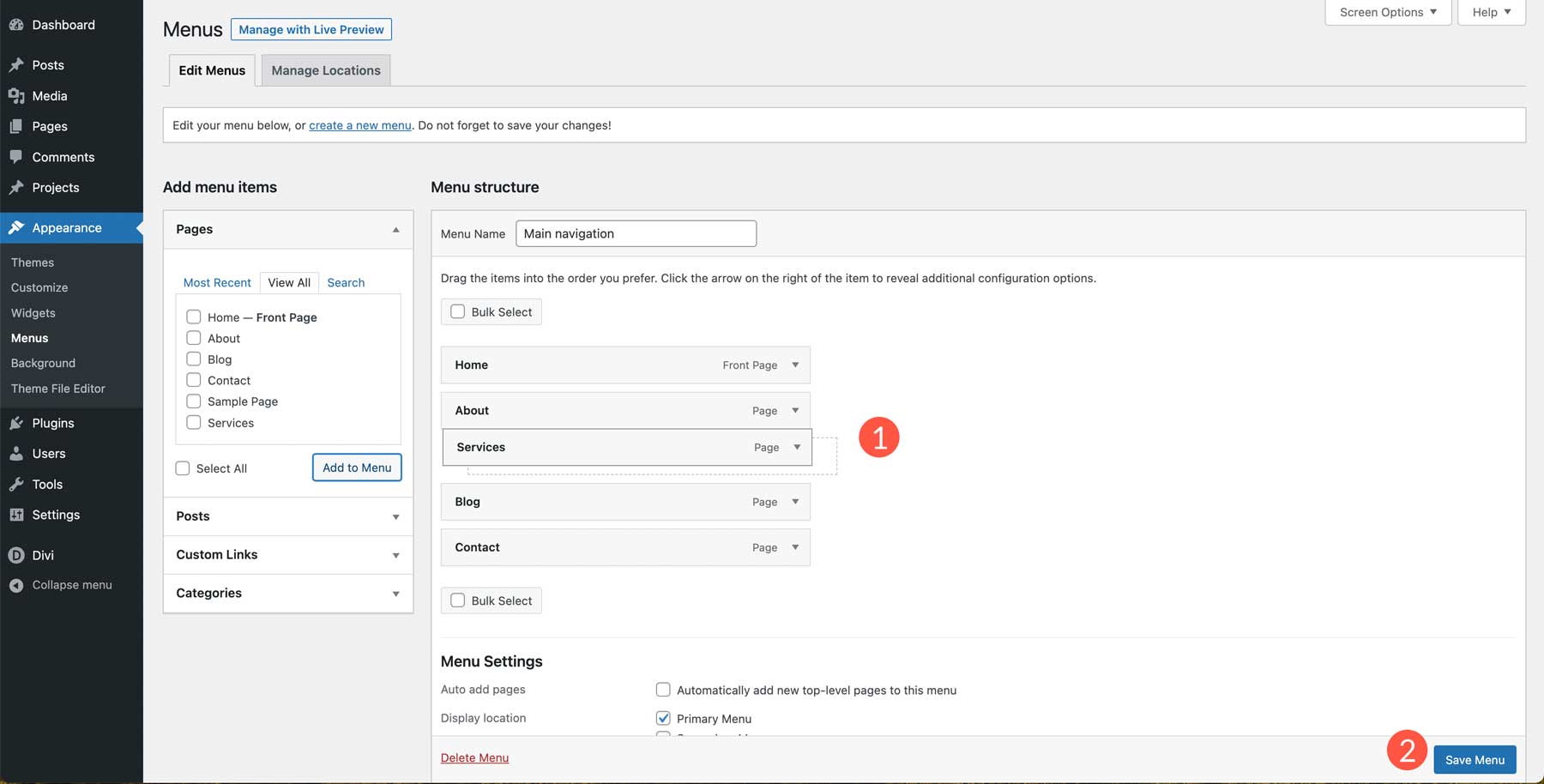
Etapa 5: crie sua primeira página
Criar sua página inicial é a próxima e possivelmente a etapa mais importante ao aprender como criar um site WordPress. A página inicial serve como uma janela para a identidade da sua empresa. Ele deve refletir sobre o que é o seu negócio, juntamente com o conteúdo de apoio.
Como regra geral, sua página inicial deve conter todas as informações que um novo visitante deve ver, incluindo:
- seu logotipo
- Navegação
- Um título
- Subtítulo
- Imagens
- Chamadas para ação (CTA)
- Conteúdo do texto (pelo menos 300 palavras)
- Rodapé
- Prova social (opcional)
- Conteúdo de vídeo (opcional)
- Um design atraente (obrigatório)
Ao criar sua página, existem várias maneiras de adicionar conteúdo. Você pode usar o editor padrão do WordPress, Gutenberg, ou um construtor de páginas como o Divi Builder. Como escolhemos o Divi como nosso tema, podemos adicionar elementos à nossa página inicial usando o Divi's Visual Builder, um construtor de front-end sem código que permite visualizar seu design em tempo real. O Divi oferece mais de 320 pacotes de layout completos com mais de 2.300 páginas individuais, facilitando a construção do seu site WordPress.

Construindo uma página WordPress usando Divi
Para mostrar sua facilidade, orientaremos você na importação de um layout para sua página inicial usando o Divi. Volte para o Pages no painel do WordPress. Em seguida, clique em home nas páginas do seu site.
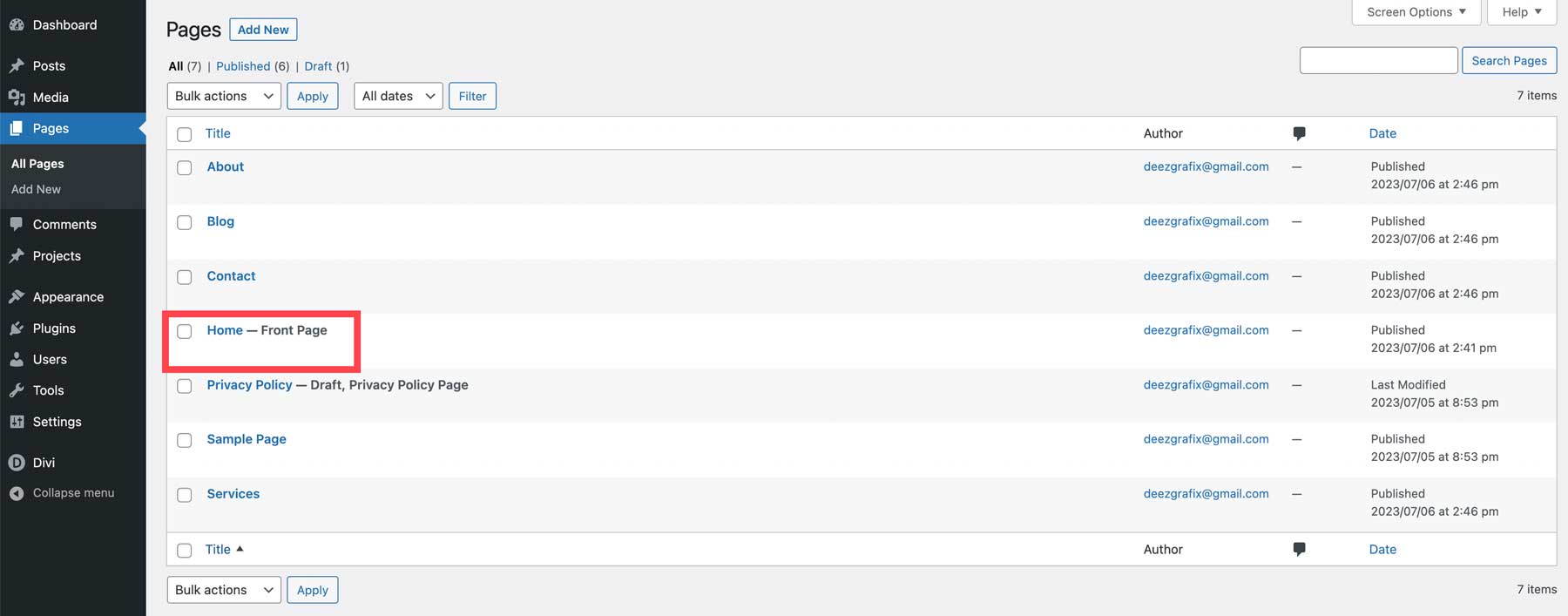
Em seguida, clique em Editar com o Divi Builder .
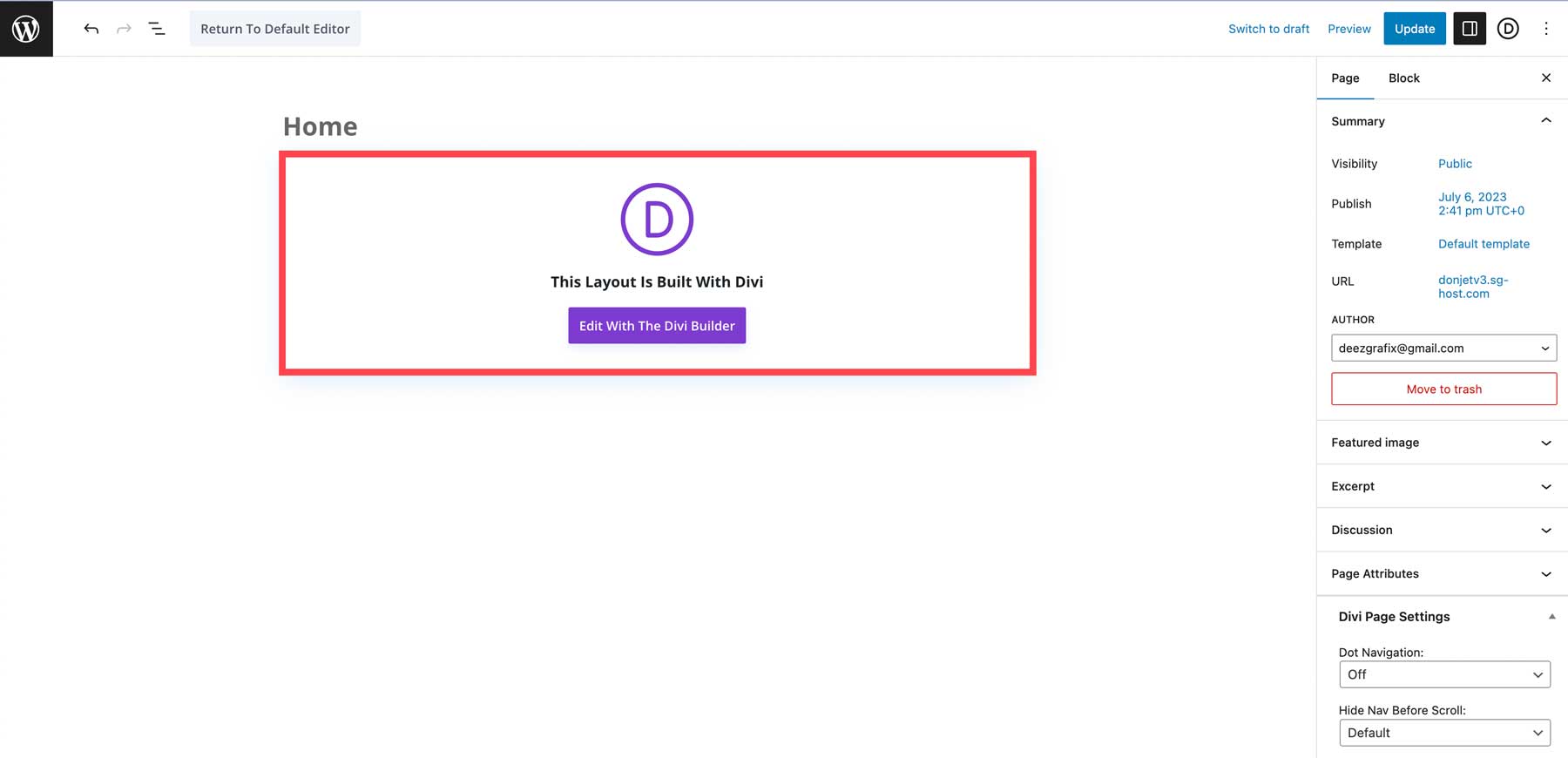
Assim que a tela for atualizada, você poderá visitar o Visual Builder ou começar a criar sua página. Selecione começar a construir .
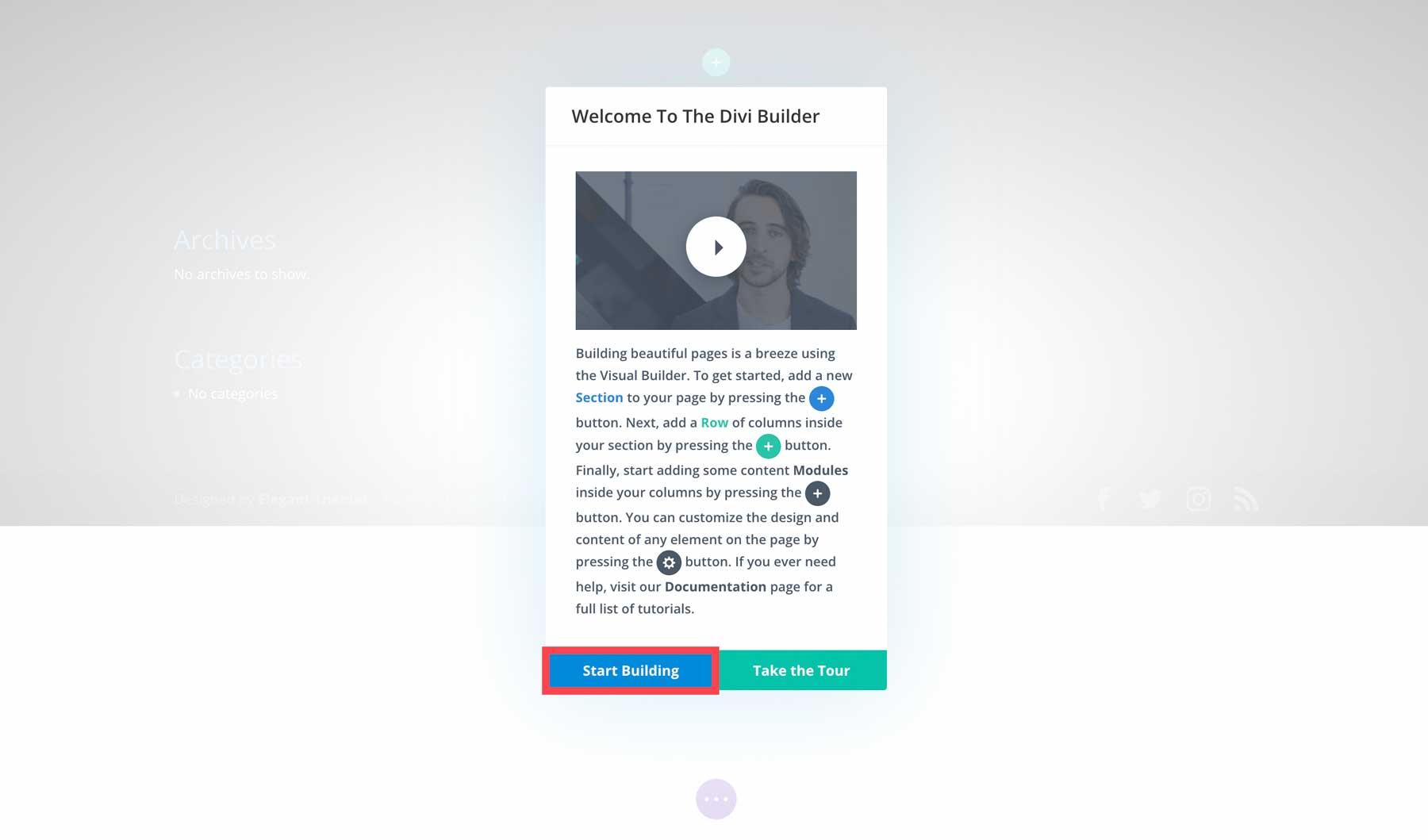
Em seguida, selecione escolher um layout predefinido .
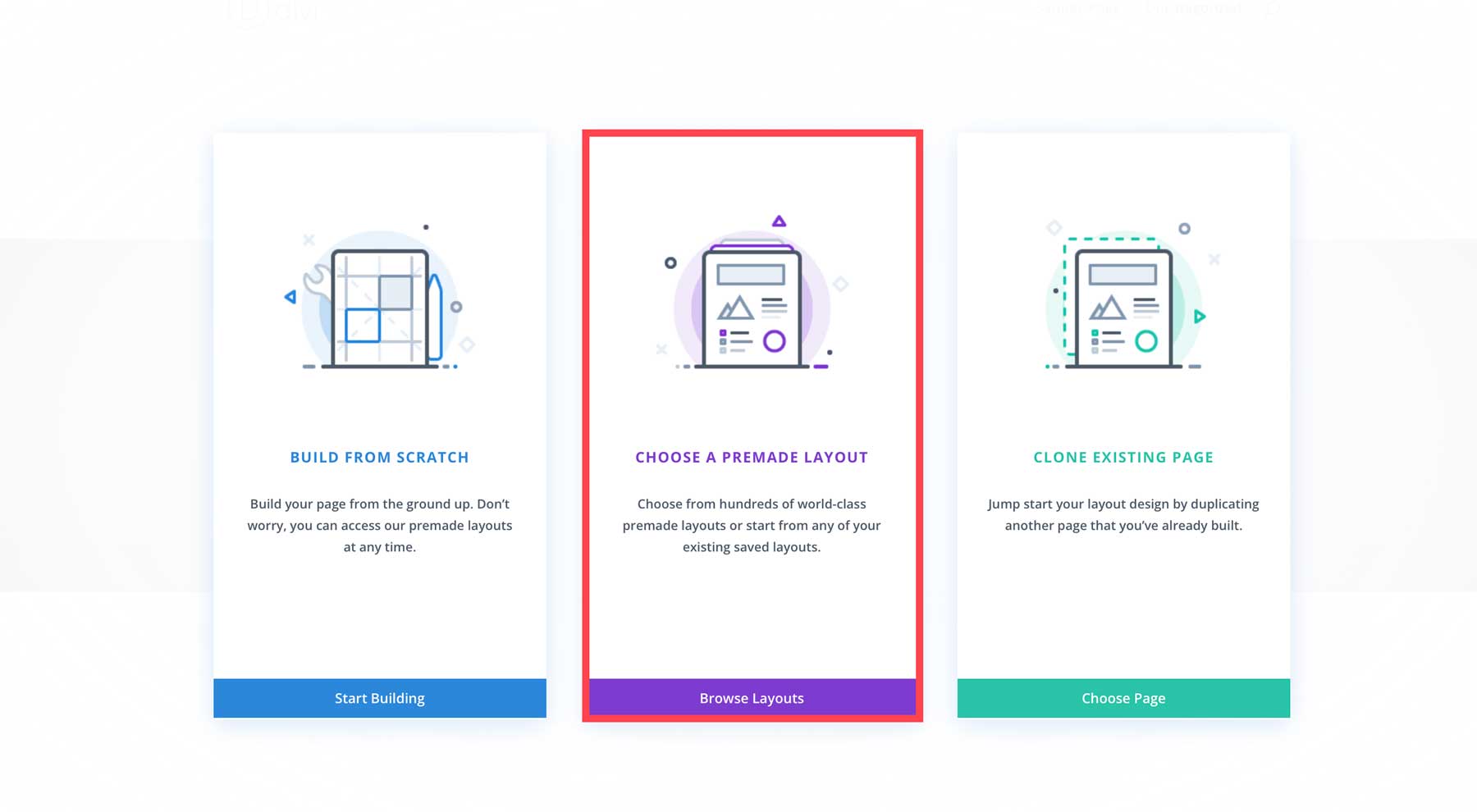
Selecione o pacote de layout de marketing (ou outro de sua escolha aqui).
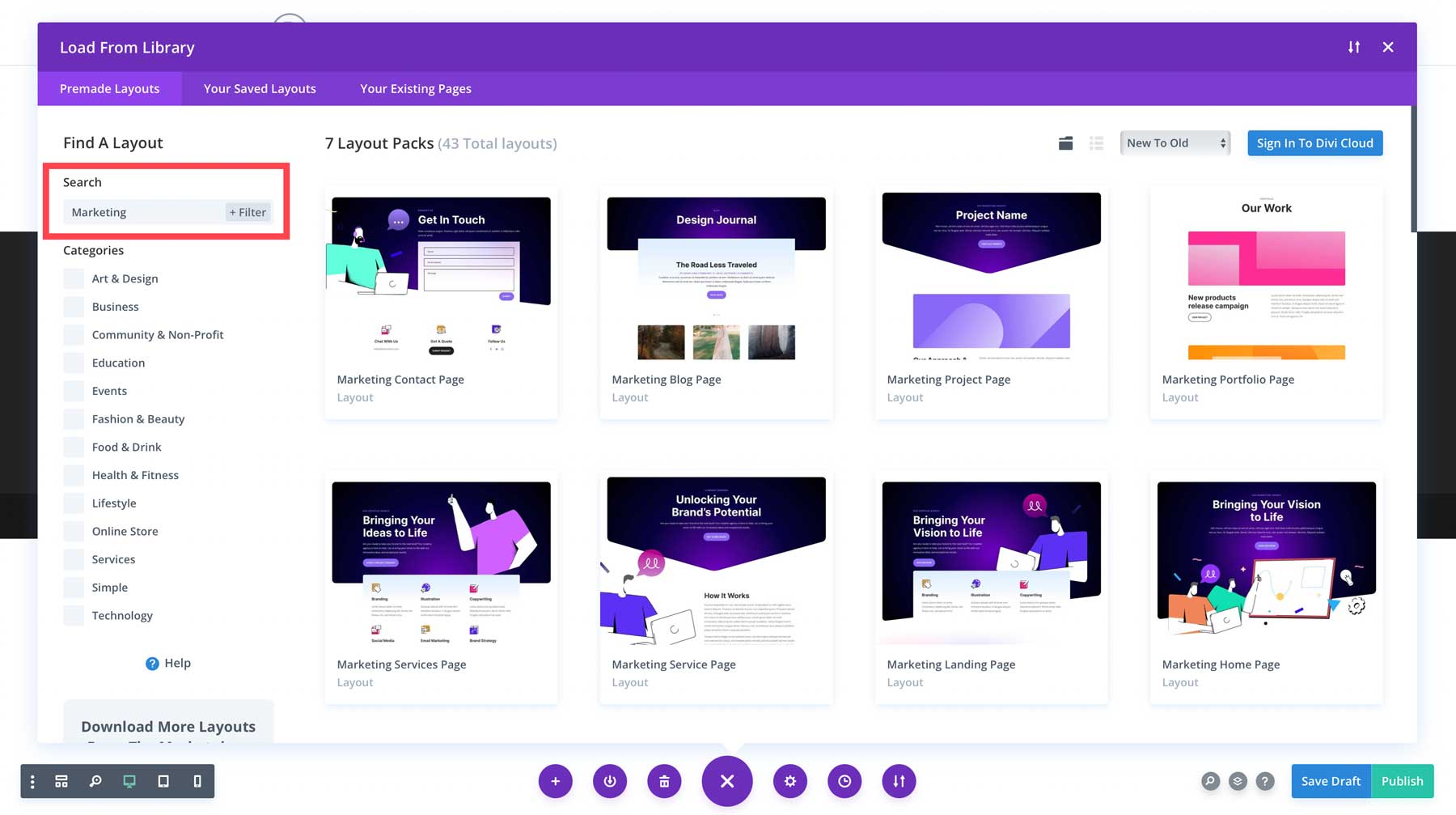
Em seguida, selecione o layout inicial .
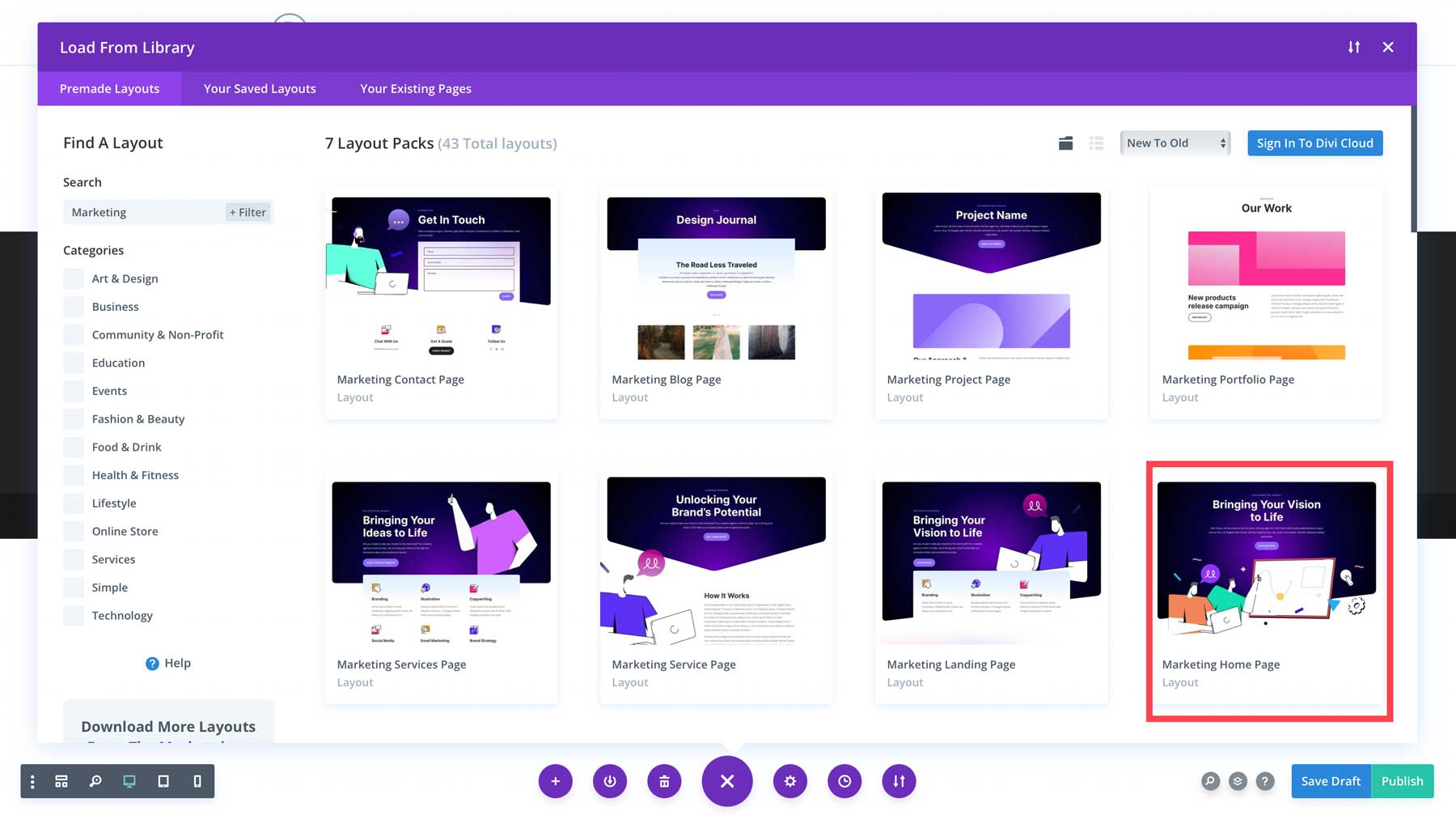
Por fim, selecione usar este layout para inserir o design em sua página inicial.

A partir daí, você pode passar o mouse sobre qualquer módulo para revelar as configurações. Clique no ícone de engrenagem para editar qualquer módulo.
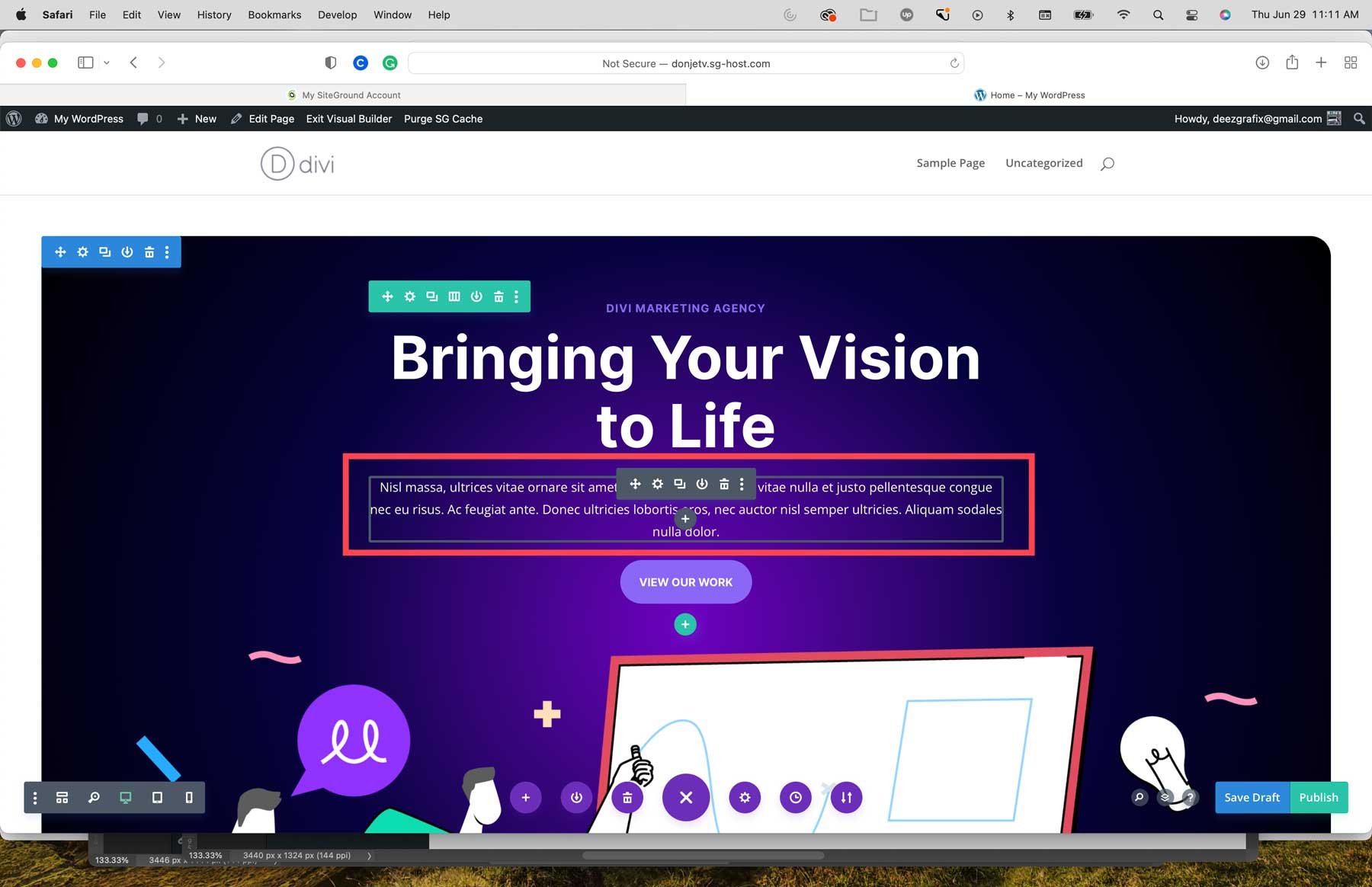
Depois de editar todos os módulos de texto e substituir imagens e vídeos, você pode salvar sua página clicando no botão verde salvar no canto inferior direito.
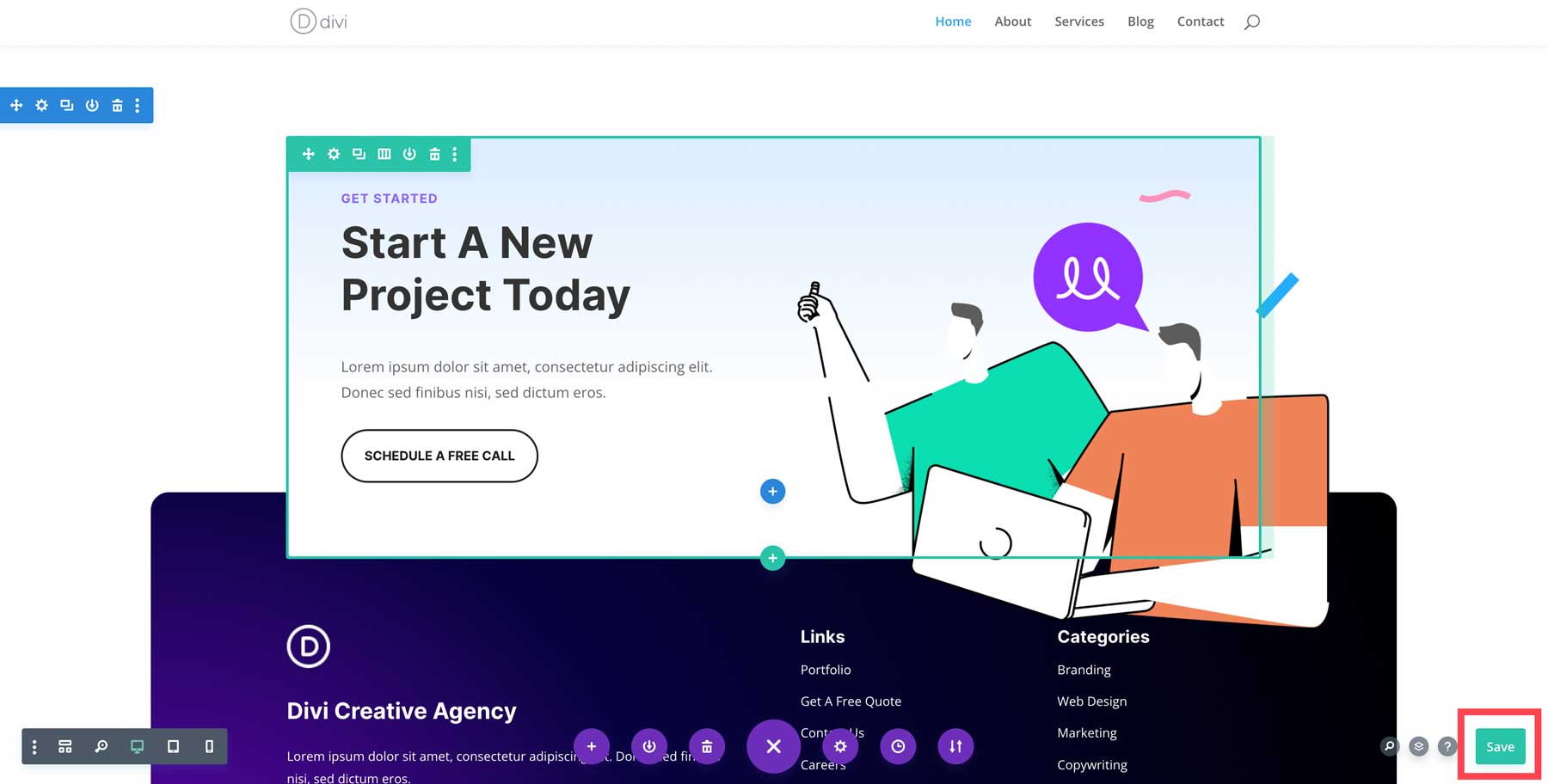
Se você quiser aprender tudo o que há para saber sobre o Divi, confira nossa extensa documentação. Ele contém mais de 70 tutoriais Divi úteis para ajudar na construção de seu site.
Construindo uma página WordPress usando Gutenberg
Usar o editor Gutenberg nativo do WordPress é bastante simples. Para adicionar conteúdo, você pode escolher entre vários blocos, como linhas, texto, imagens, vídeos, ícones sociais e muito mais, para construir suas páginas. Comece clicando no ícone + para adicionar um bloco à sua página.
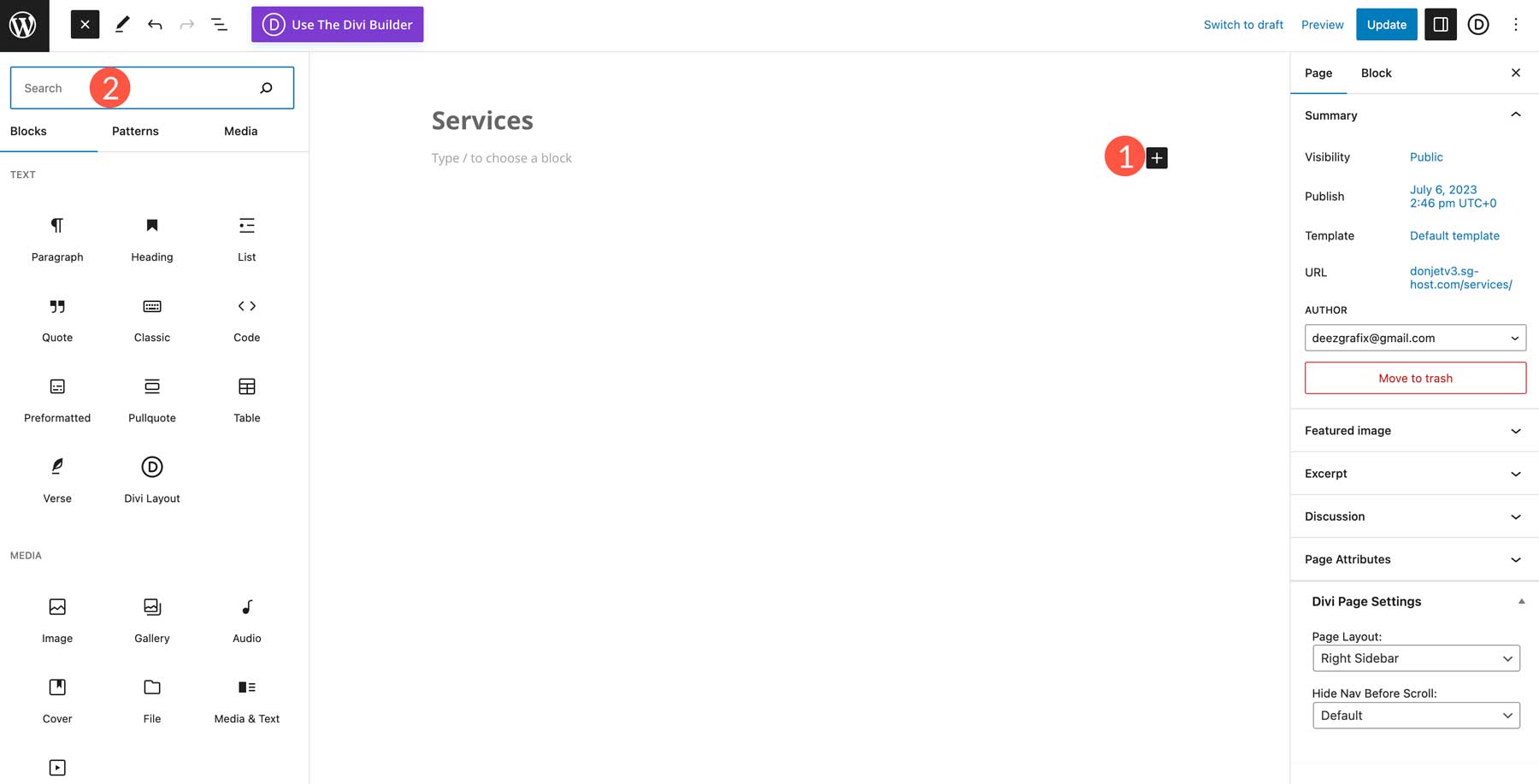
Além dos blocos singulares, você pode criar blocos reutilizáveis ou padrões de blocos para uso em todo o site.
Depois de adicionar todo o conteúdo à sua página, você pode publicá-lo clicando no botão atualizar.
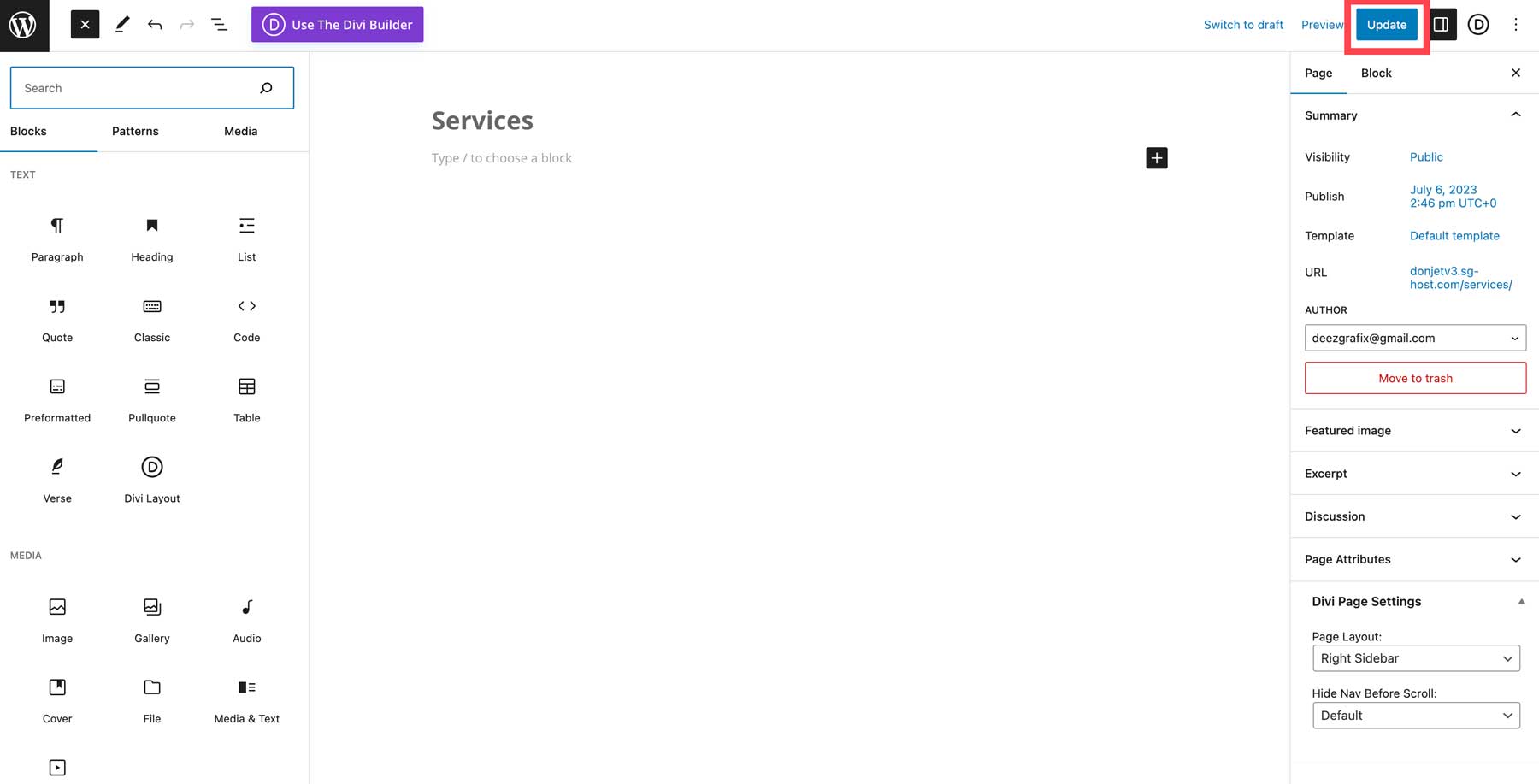
Lista de verificação da página: o que fazer antes de publicar
Antes de publicar sua página, há algumas coisas essenciais a considerar, incluindo:
- Verifique a capacidade de resposta da sua página: certifique-se de que todo o conteúdo da sua página esteja otimizado para todos os tamanhos de tela.
- Procure conteúdo de espaço reservado: verifique se você substituiu todos os textos e imagens de espaço reservado.
- Use tags alt: Cada imagem em sua página deve conter uma tag alt.
- Verifique se há erros ortográficos: use uma verificação ortográfica integrada do navegador ou um serviço como o Grammarly para garantir que seu conteúdo seja escrito corretamente e flua bem.
- Configurar SEO: certifique-se de que as melhores práticas de SEO estão sendo usadas. Certifique-se de que há uma palavra-chave atribuída e preencha a caixa meta (título, URL, descrição meta)
Etapa 6: modifique seus cabeçalhos e rodapés (se necessário)
Se você usar um tema de edição de site completo, poderá personalizar cabeçalhos e rodapés para seu site. Por exemplo, você pode criar qualquer número de modelos personalizados usando o Divi's Theme Builder. Como alternativa, um tema de bloco como o GeneratePress permite que você edite seções permanentes do seu site por meio da edição completa do site.
Para criar um novo cabeçalho ou rodapé no Divi, navegue até Divi > Theme Builder .
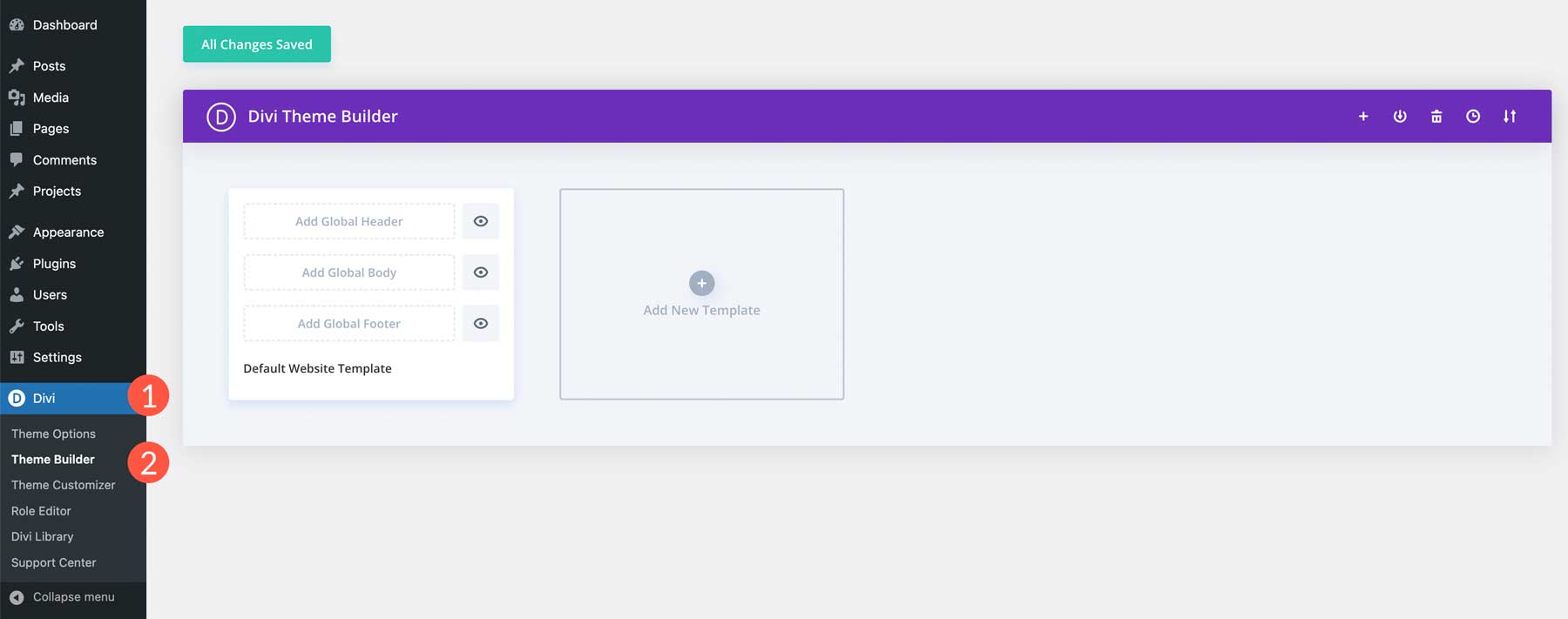
Em seguida, clique em Adicionar cabeçalho global .
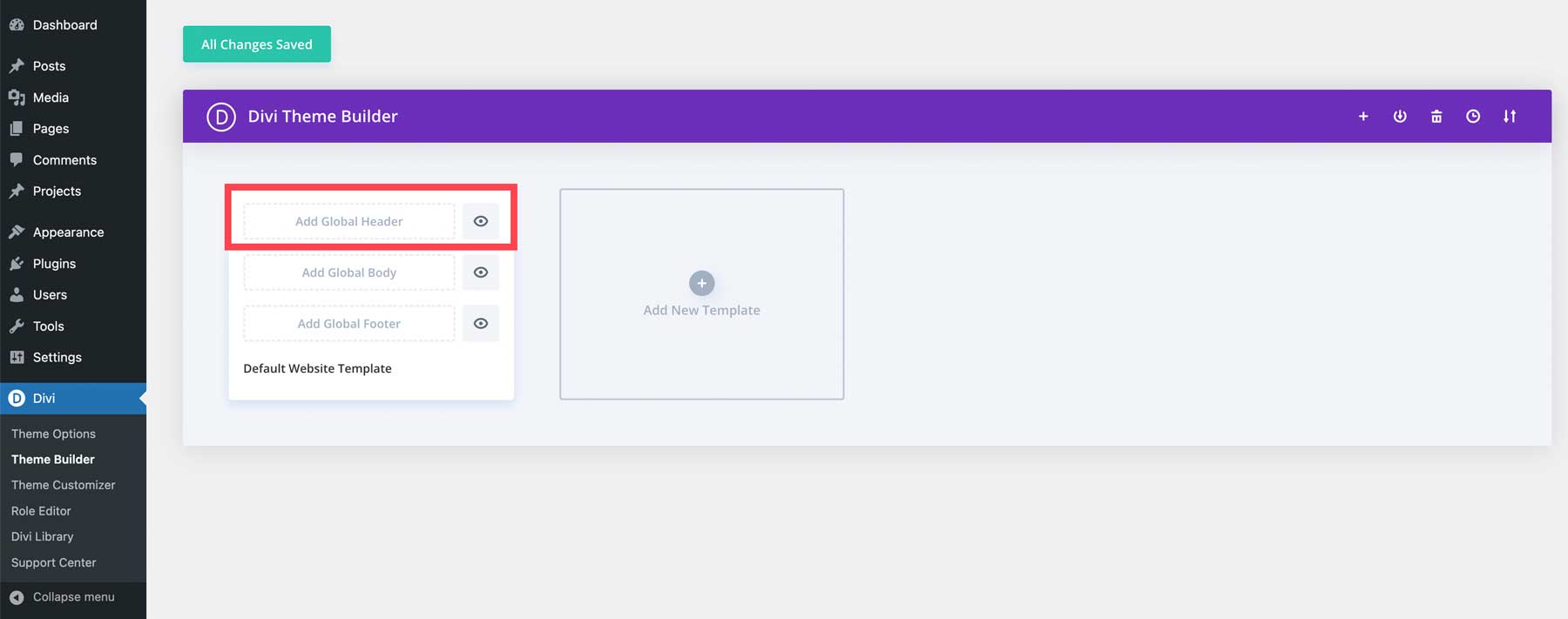
Por fim, selecione Build Global Header para iniciar o Visual Builder.
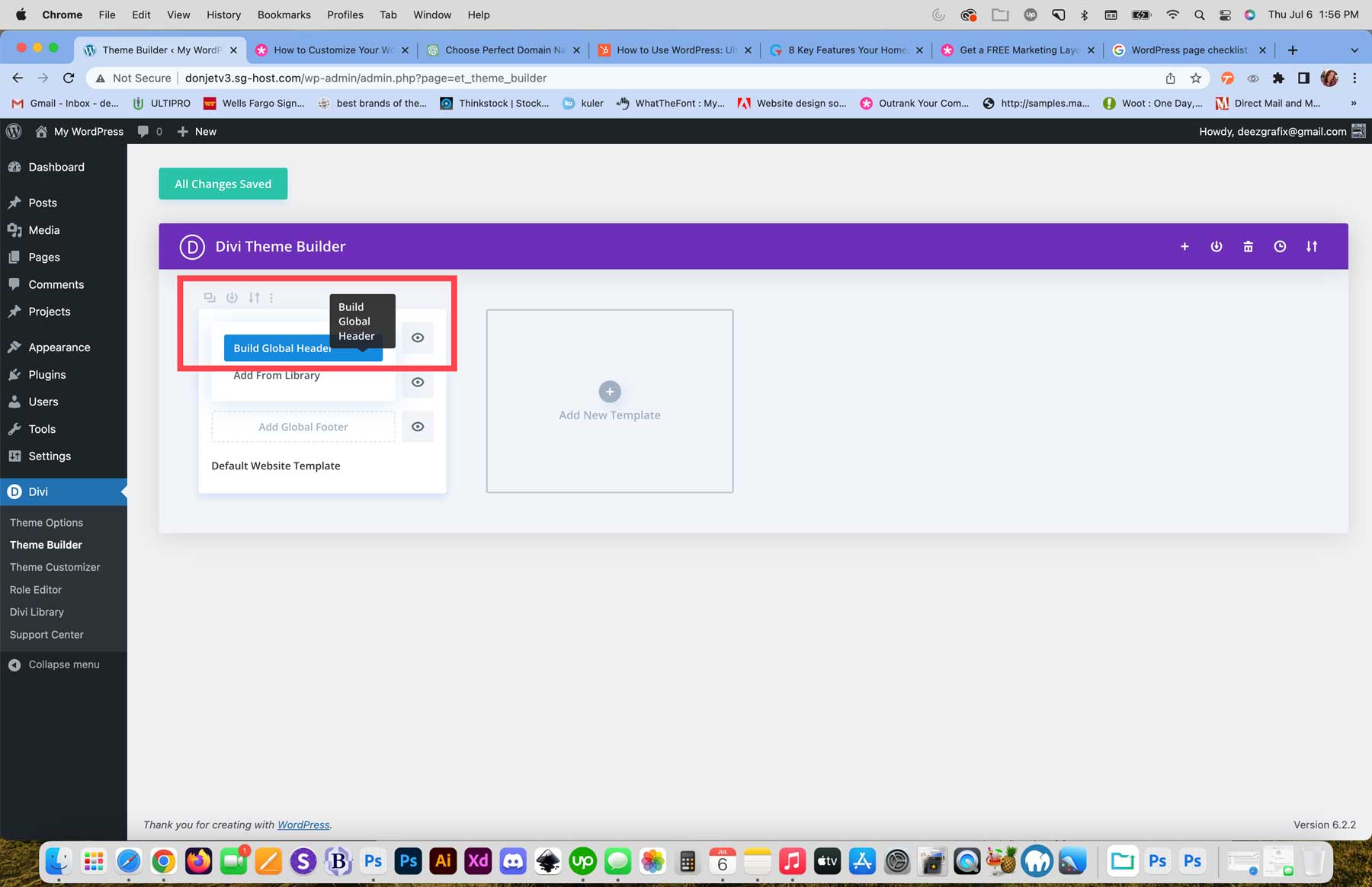
Você pode usar um pacote de cabeçalho e rodapé pré-fabricado ou usar um dos 200 módulos do Divi para criar facilmente um cabeçalho (ou rodapé) para o seu site.
Etapa 7: instalar plug-ins
Agora que seu conteúdo está pronto, você deve decidir quais plugins usar. De um modo geral, existem vários plugins WordPress essenciais que você deve incluir em seu site para ajudar em vários aspectos, incluindo SEO, segurança e cache. Outros plug-ins opcionais, como mídia social, marketing de afiliados ou chat ao vivo, merecem consideração. Como o WordPress é tão popular, existem milhares de opções de plugins. Isso pode ser opressor para os recém-chegados, então aqui está uma análise de alguns plugins essenciais que você precisará para o seu site WordPress.
- SEO: escolha um bom plug-in de SEO, como o RankMath, para que você possa configurar facilmente seu SEO, dentro e fora da página, para ter uma chance de lutar pelo ranking alto nas páginas de pesquisa.
- Segurança: proteger seu site de agentes nefastos e malware deve ser uma de suas principais prioridades. Incorpore um plug-in de segurança em seu site para ficar tranquilo.
- Otimização: Manter seu site rápido envolve adicionar um plug-in de otimização de velocidade ao seu site. Você também deve considerar um plug-in de otimização de banco de dados para evitar o inchaço do banco de dados do seu site. Limpar seu banco de dados mantém seu site funcionando sem problemas por muito tempo.
- Cache: se você estiver usando um provedor de hospedagem compartilhado, VPS ou dedicado, pode ser necessário instalar sua própria solução de cache. Esses plug-ins de cache são considerados os melhores dos melhores, garantindo que os arquivos do seu site sejam servidos rapidamente, mantendo sua taxa de rejeição baixa e o envolvimento do cliente alto.
Plugins Opcionais a Considerar
Além dos plug-ins obrigatórios, muitos estão disponíveis para adicionar funcionalidades extras, como mídia social, publicidade, bate-papo ao vivo e muito mais. Aqui estão alguns plugins adicionais que você pode considerar usar. Dependendo do tipo de site que você planeja construir, alguns deles podem precisar ser revisados. Dito isso, é bom saber o que há por aí, caso você precise adicionar um no futuro.
- Bate-papo: Incorporar um plug-in de bate-papo em seu site é uma excelente maneira de se manter conectado com seus clientes. Além disso, é muito mais pessoal do que enviar um e-mail.
- Marketing de afiliados: se você deseja transformar seu site em uma máquina de fazer dinheiro, adicionar um plug-in de marketing de afiliados pode ser exatamente o que você precisa.
- Publicidade: Outra forma de ganhar dinheiro é incorporando um plugin de publicidade. Você pode criar banners, importar anúncios do Google e acompanhar seu progresso para aumentar suas vendas online.
- Mídia social: a prova social é uma estratégia de marketing fundamental que todo proprietário de site deve considerar. Você pode impulsionar o SEO, aumentar o engajamento e criar confiança com seu público, dando aos visitantes um vislumbre de suas plataformas sociais. Um bom plug-in de mídia social pode fornecer todas essas coisas.
Etapa 8: Entre no ar!
A última e mais empolgante etapa na criação do seu site WordPress é colocá-lo no ar. Neste ponto, você fez sua navegação, configurou seu SEO e adicionou conteúdo. Esta última etapa envolve amarrar mais algumas pontas soltas. Com isso em mente, criamos uma lista de verificação útil para você seguir para garantir que não perca nada.
- Realize uma revisão de conteúdo: verifique se todo o conteúdo está correto, sem erros de ortografia e verifique todos os links.
- Otimize: certifique-se de que todas as imagens tenham menos de 200 kb e habilite o cache e a modificação para garantir que seu site seja carregado rapidamente. Execute um relatório do GTMetrix para ver o desempenho do seu site.
- SEO e Analytics: configure o Google Analytics, integre-o ao seu site e verifique todas as postagens e páginas para garantir que uma palavra-chave, título, URL e meta descrição estejam configurados corretamente. Usando um plug-in de SEO, gere um sitemap HTML.
- Segurança: atualize todos os plugins, temas e núcleo do WordPress.
- Verifique todos os formulários: teste todos os formulários para garantir a capacidade de entrega do e-mail. Se você encontrar algum problema, instale e configure um plug-in SMTP.
- Conecte seu domínio: aponte seu domínio para seu novo site e instale um SSL.
- Visibilidade do mecanismo de pesquisa: volte para Configurações > Leitura e desmarque a caixa de seleção desencorajar os mecanismos de pesquisa de indexar este site .
- Faça backup do seu site: antes de colocar seu site no ar, faça um backup do seu site com seu host ou um plug-in como o Updraft. Se ocorrer um desastre, você quer ter certeza de que tem a iteração mais recente do seu site para recorrer.
Considerações finais sobre como fazer um site WordPress
Criar um site WordPress não precisa ser assustador. Você dará vida à sua visão seguindo as etapas descritas acima. Com um planejamento cuidadoso, criação cuidadosa de conteúdo, parceria com o host certo e incorporação dos plug-ins necessários, seu site WordPress será otimizado para mecanismos de pesquisa, seguro contra ameaças e atraente para seus visitantes.
Se você deseja criar um site WordPress que atenda a um grupo demográfico específico, confira alguns de nossos tutoriais úteis para ajudá-lo a criar o site especializado dos seus sonhos:
- Como construir um site de membros com Divi
- O guia completo para criar uma instalação multisite do WordPress
- Criando um site de gerenciamento de aprendizagem (LMS) com Divi
Perguntas Frequentes (FAQ)
Antes de encerrarmos, vamos responder a algumas de suas perguntas mais comuns sobre a criação de sites WordPress. Perdemos um? Deixe uma pergunta abaixo, que responderemos!
Como fazer um site WordPress?
Posso criar um site WordPress gratuitamente?
O que é WordPress?
Por que devo usar o WordPress para fazer meu site?
Um iniciante pode construir um site com WordPress?
O WordPress requer experiência em codificação?
Que tipo de sites podem ser criados usando o WordPress?
Onde posso aprender mais sobre o WordPress?
Onde devo hospedar meu site WordPress?
Qual tema do WordPress devo usar para o meu site?
Quais são os principais plugins que devo instalar?
Qual é melhor, Wix ou WordPress?
Imagem em destaque via Darko 1981 / Shutterstock.com
